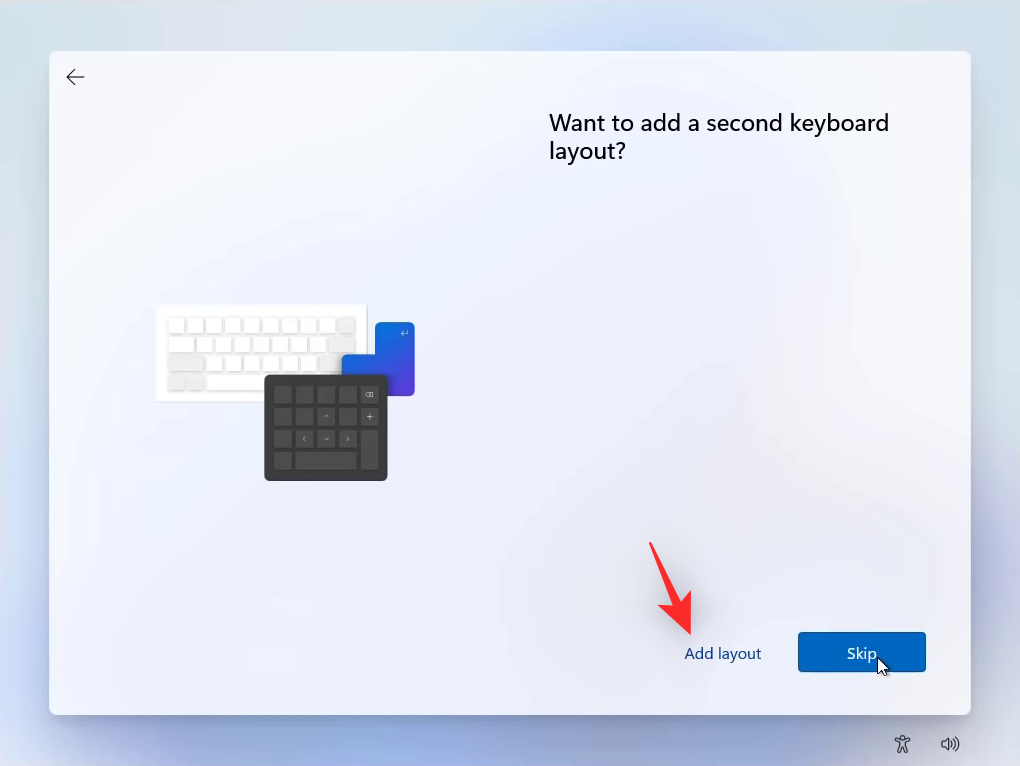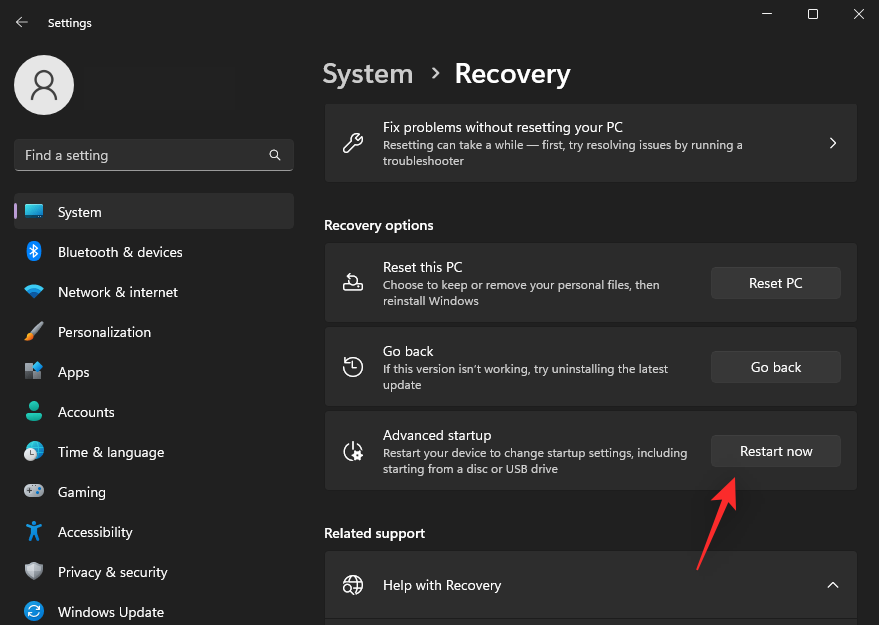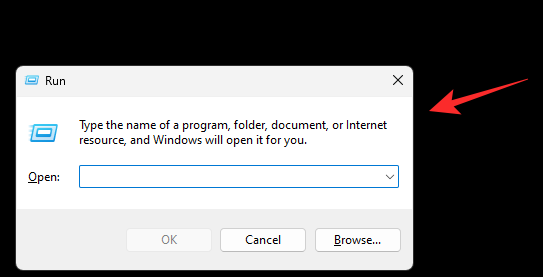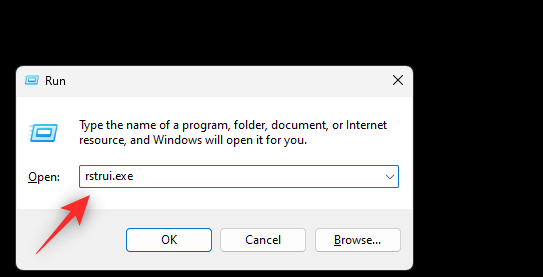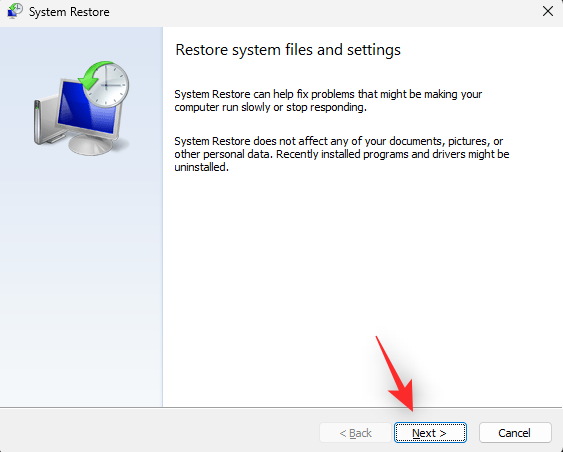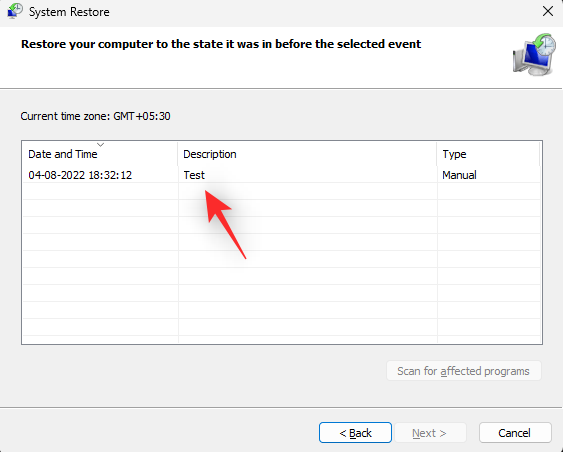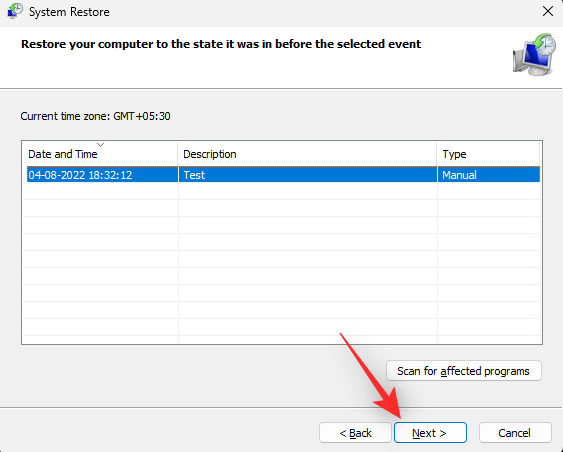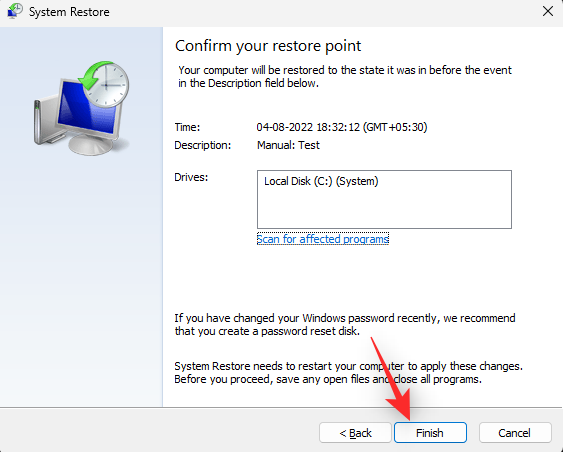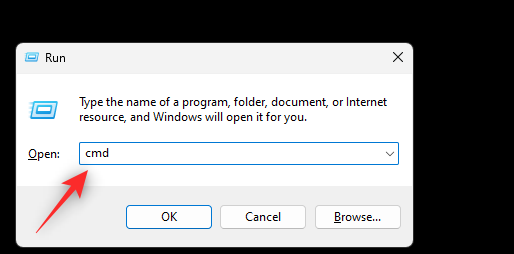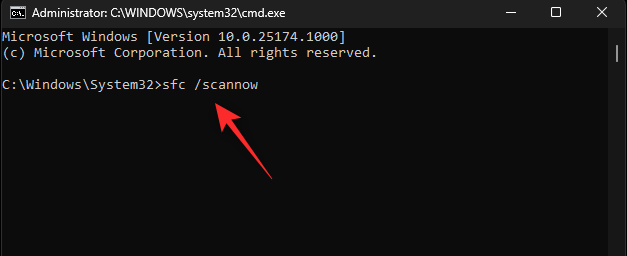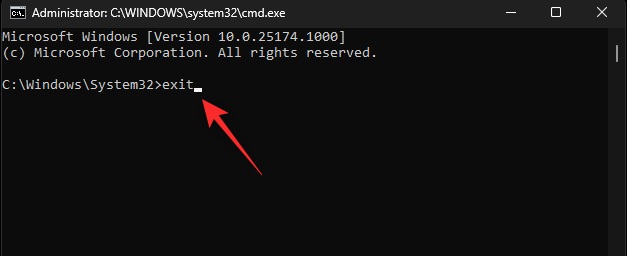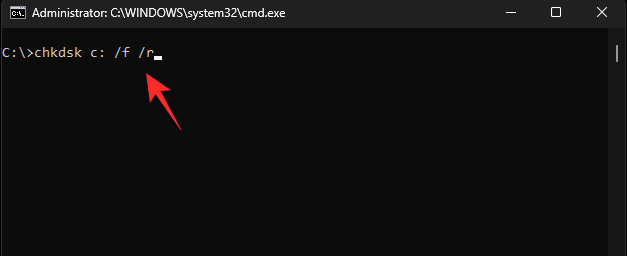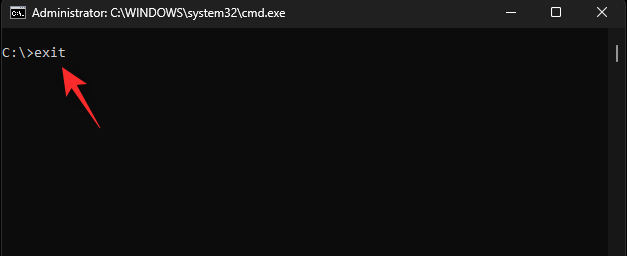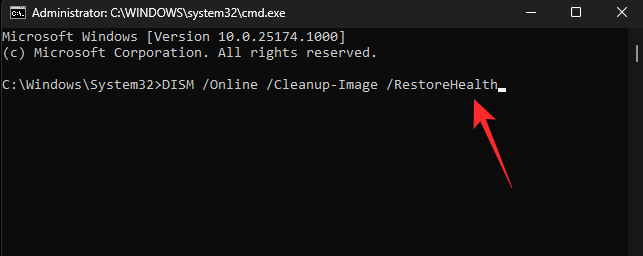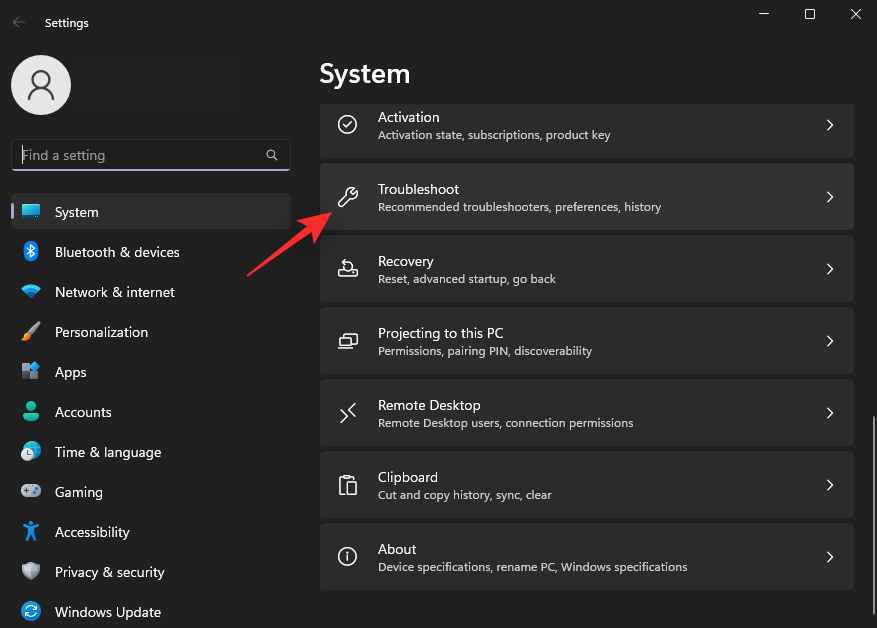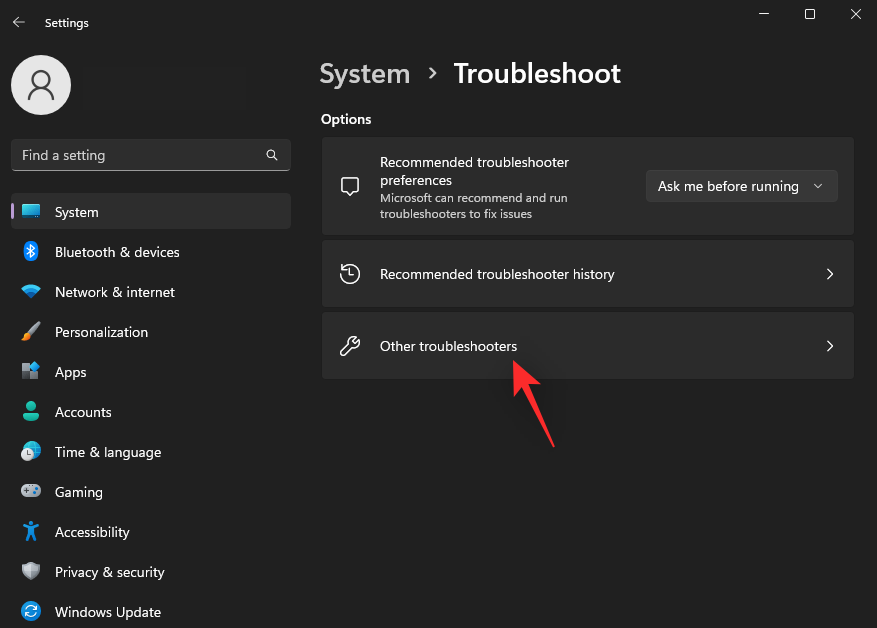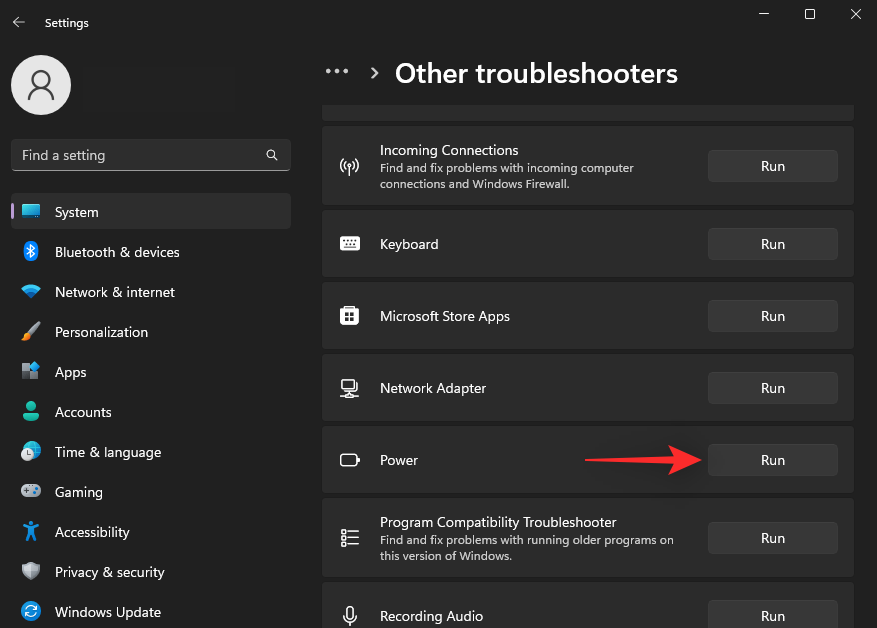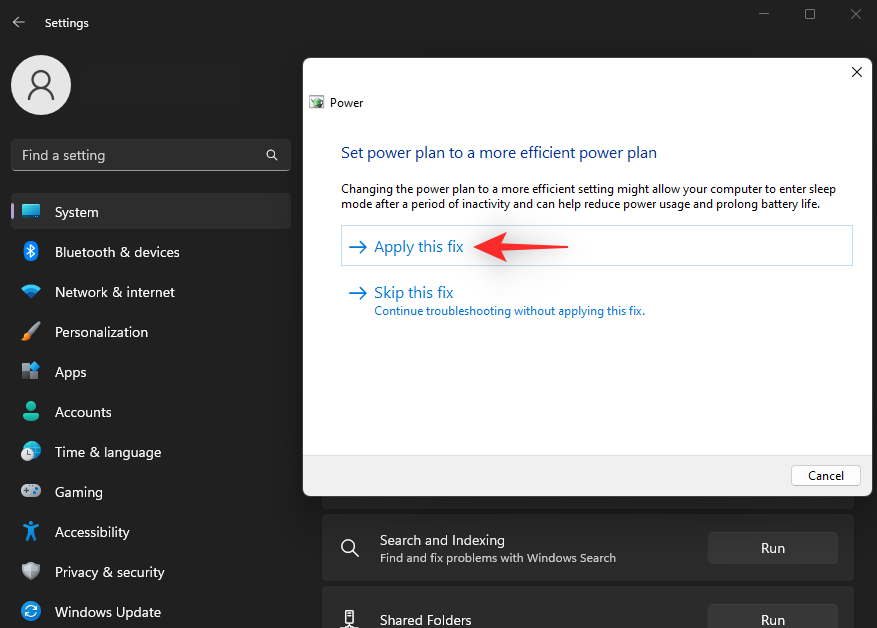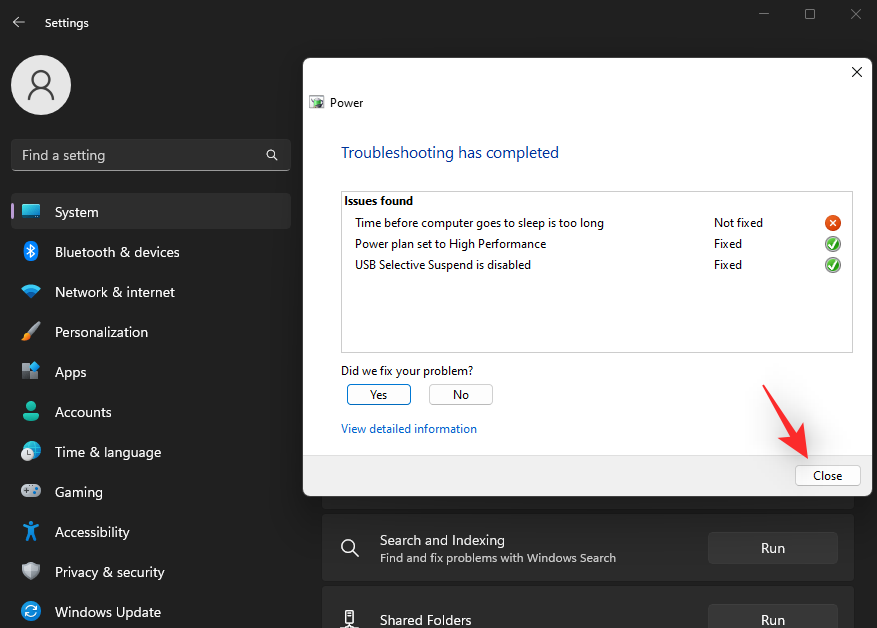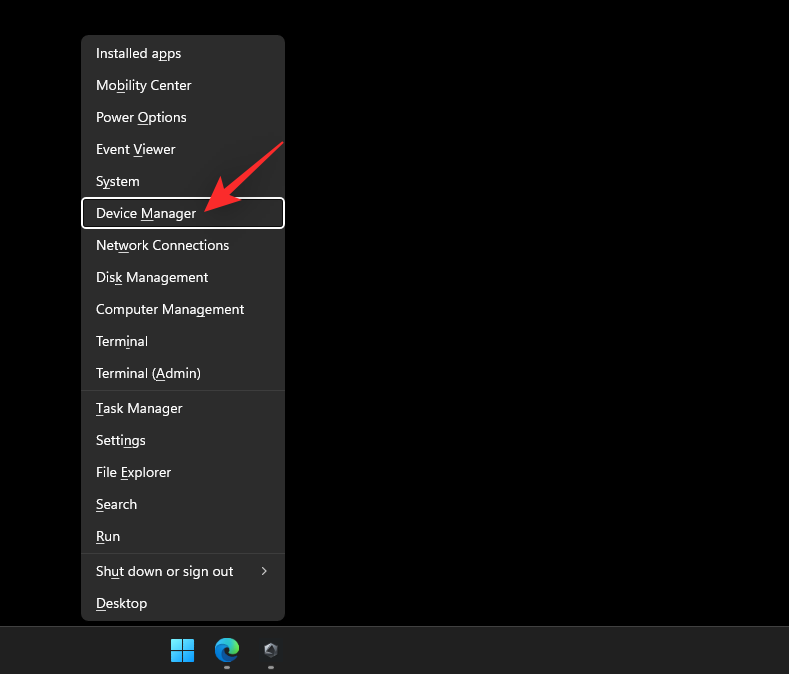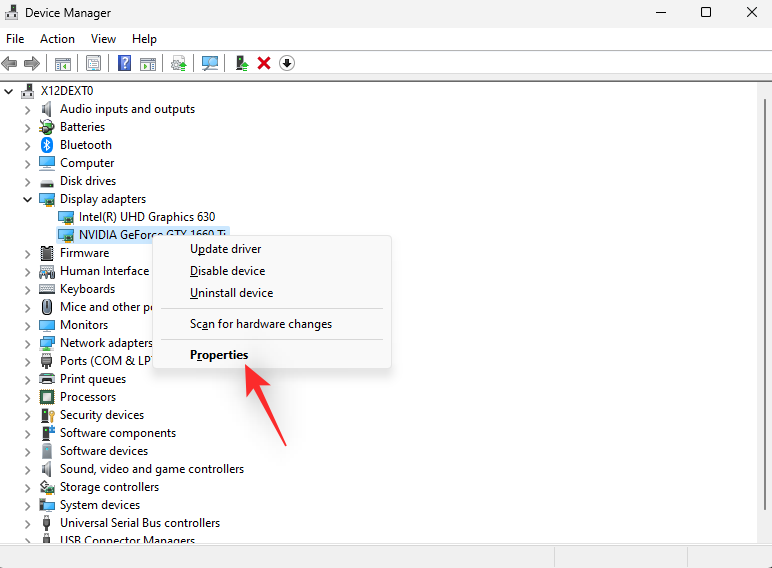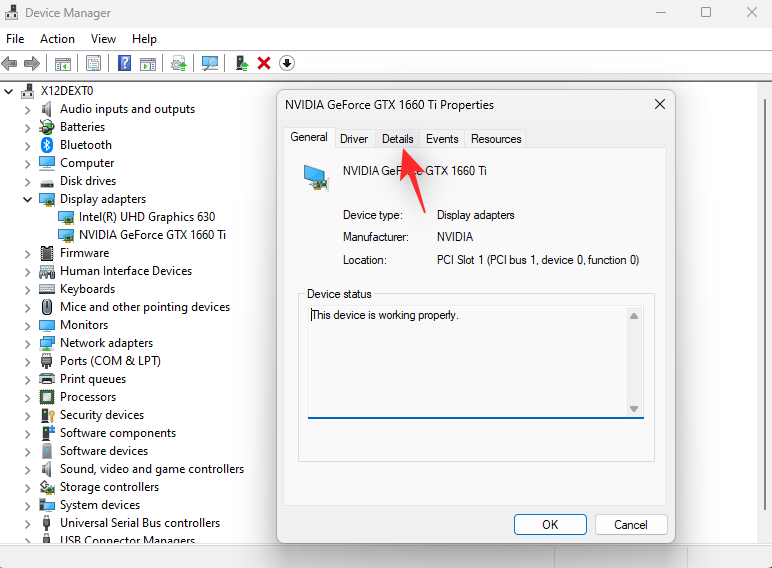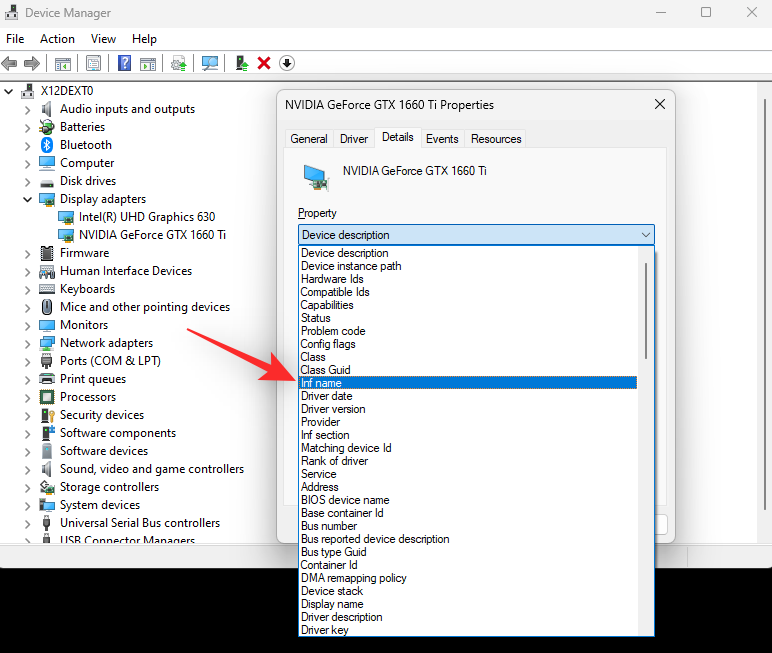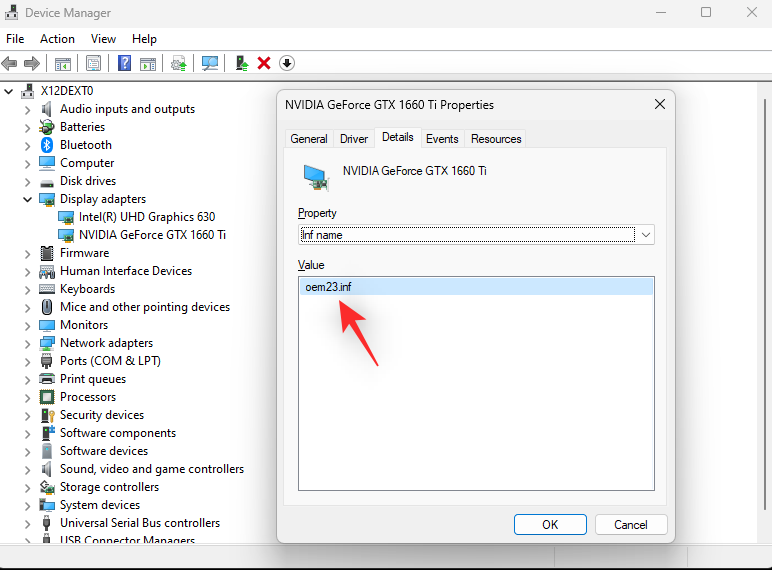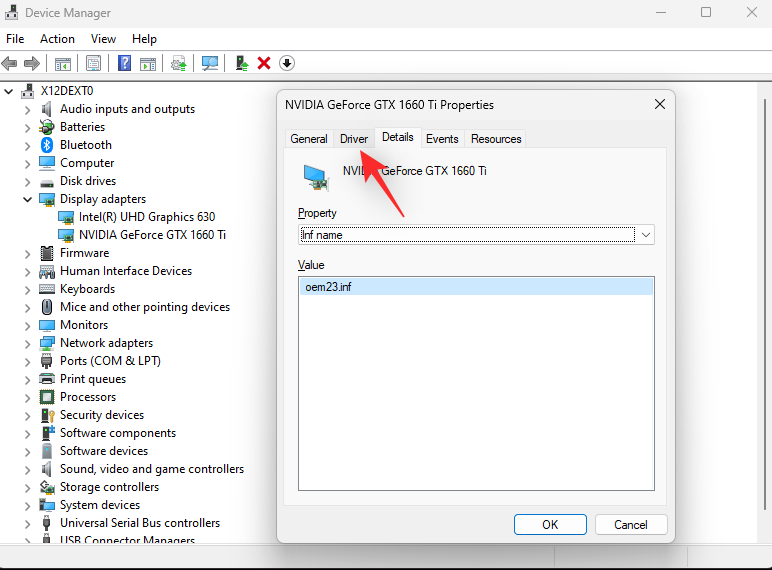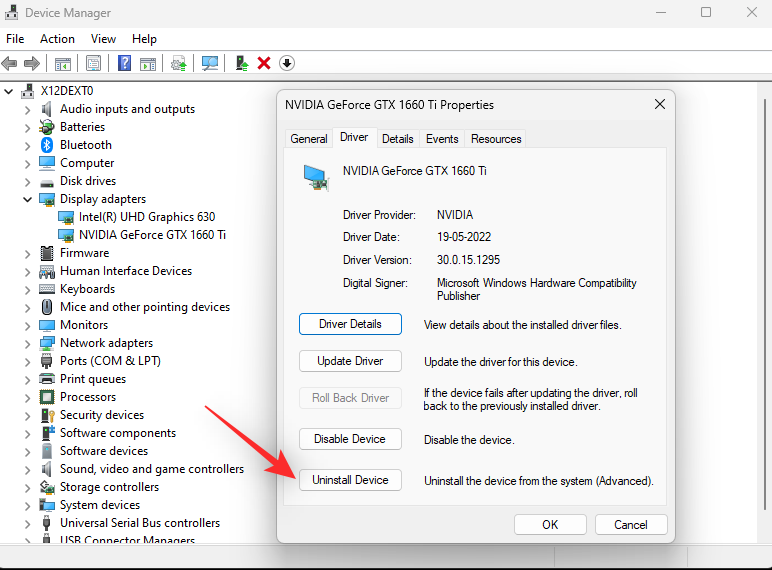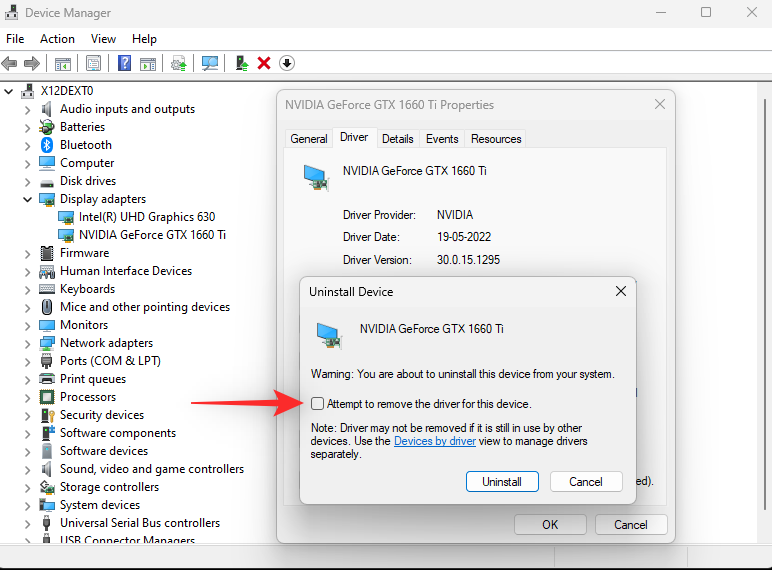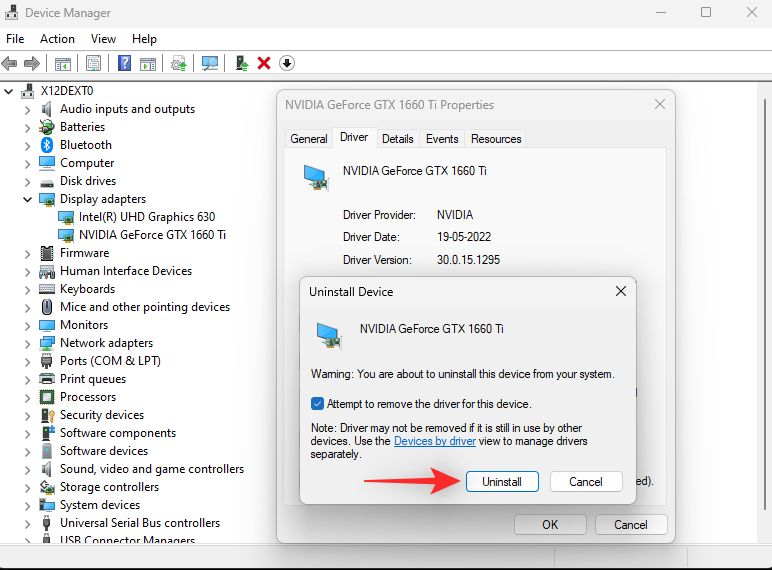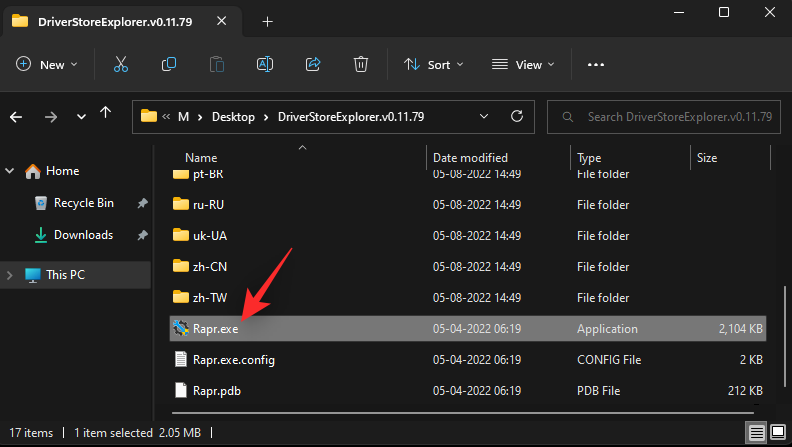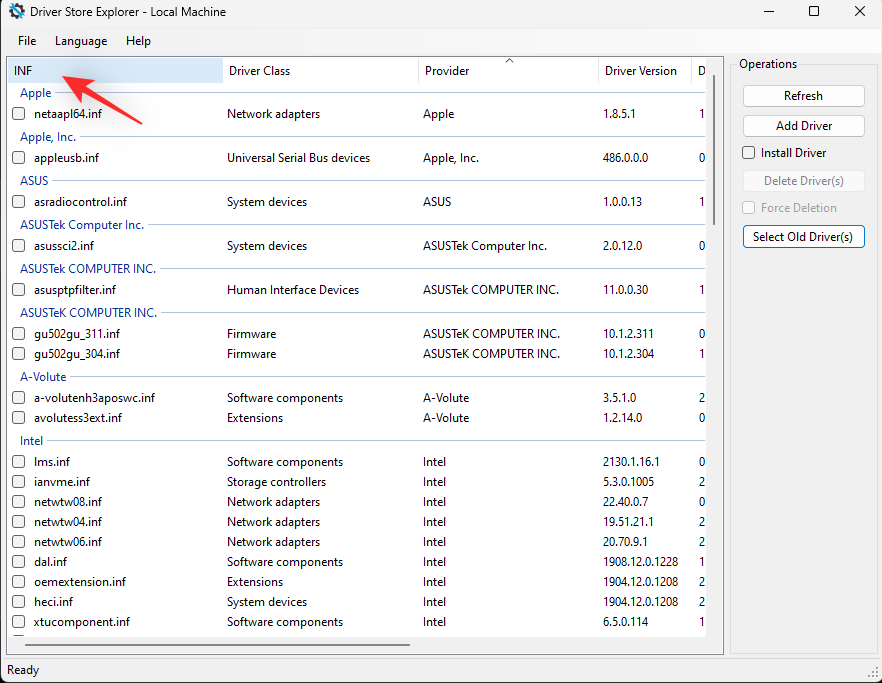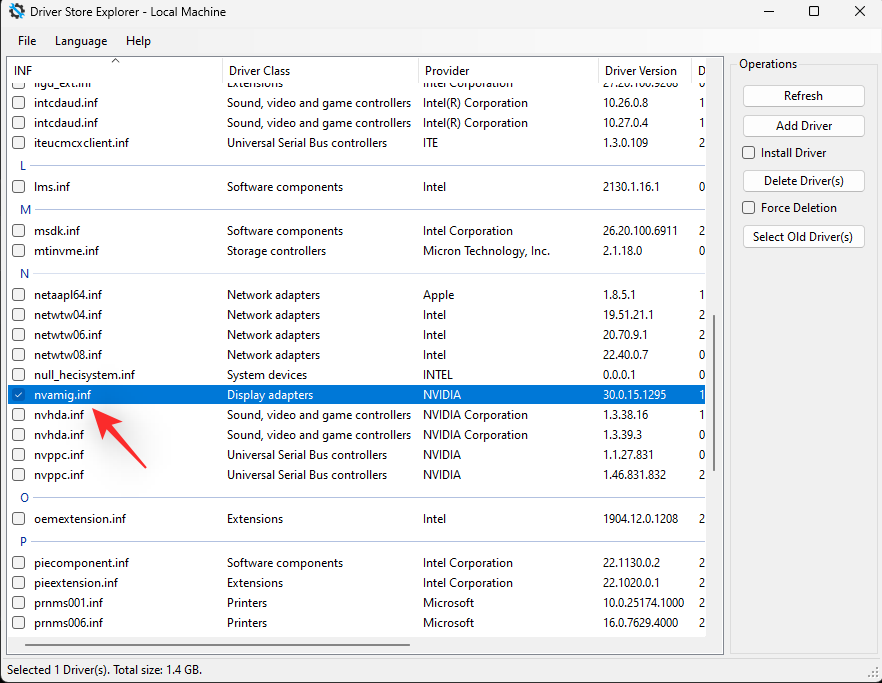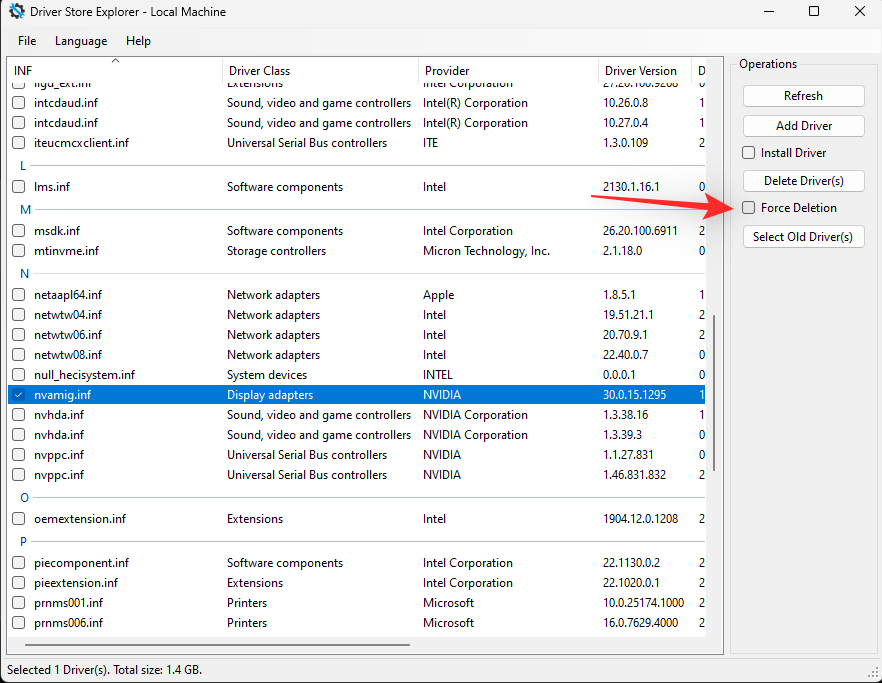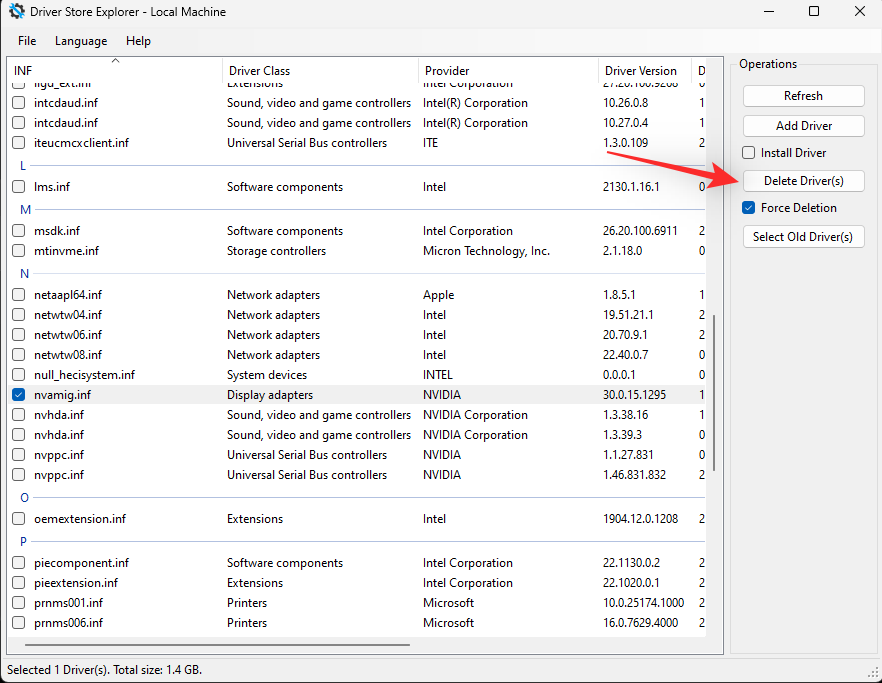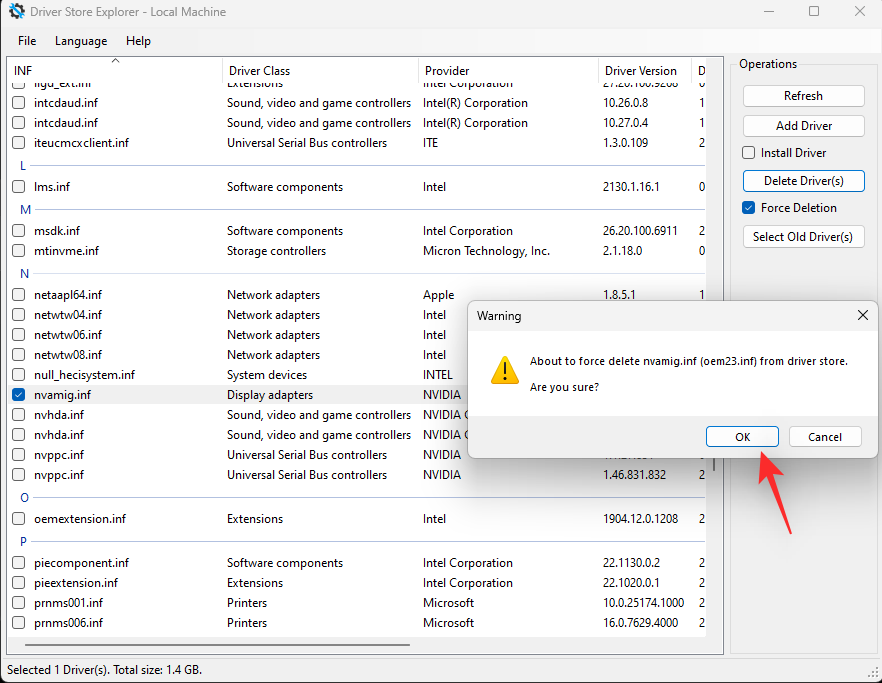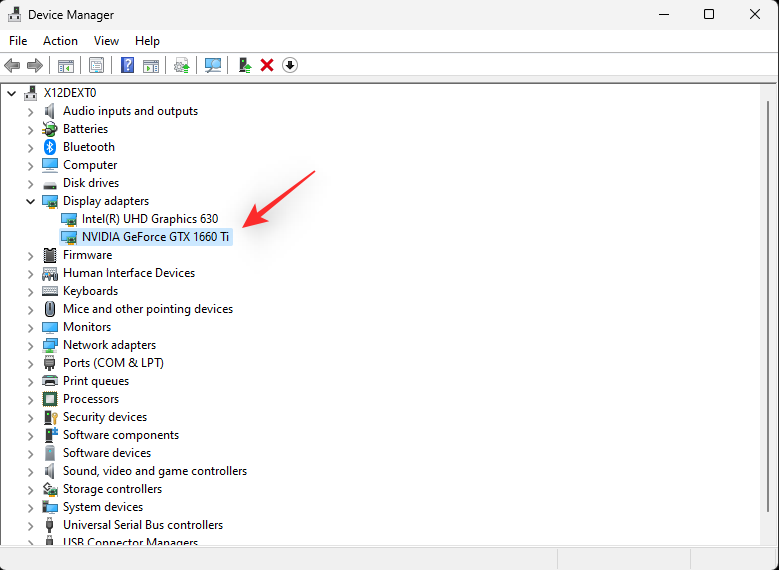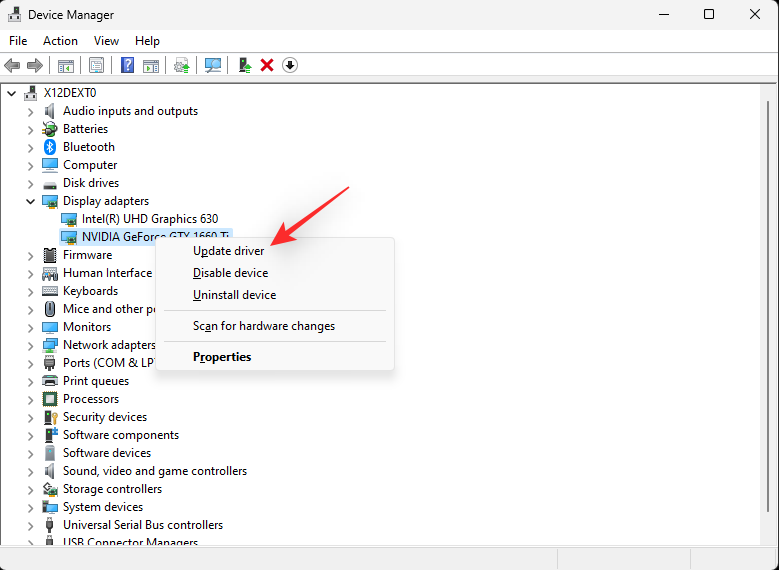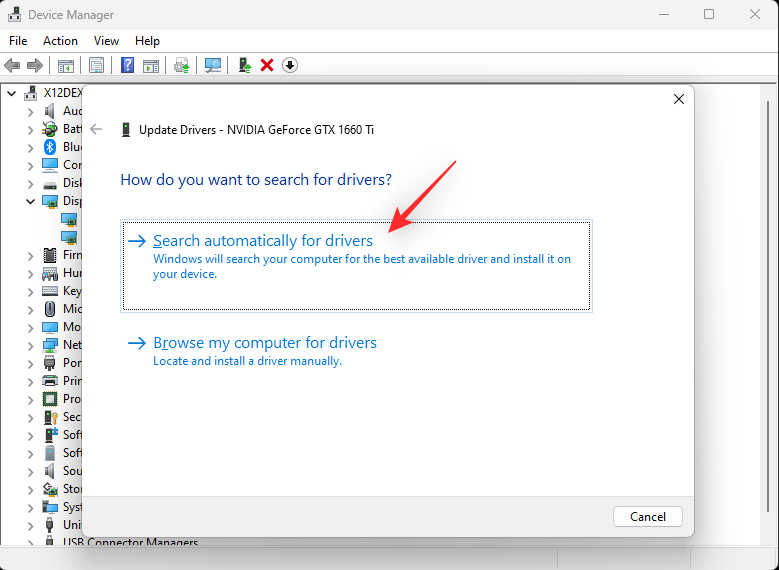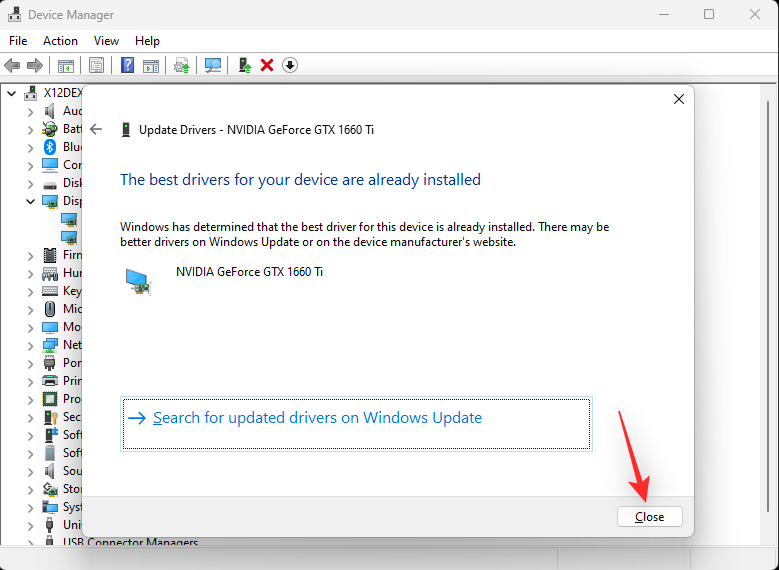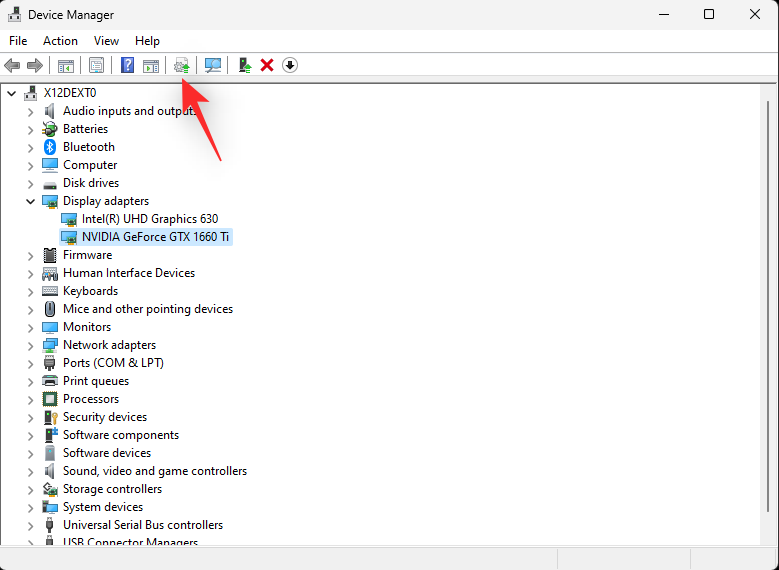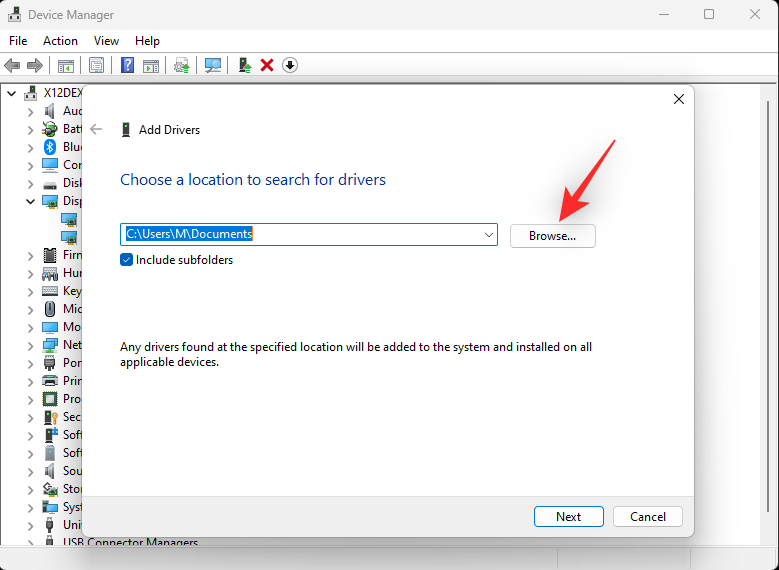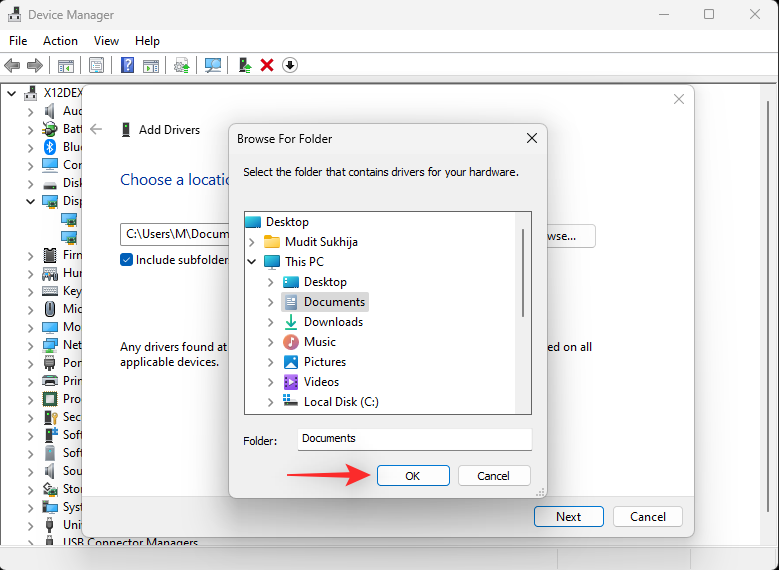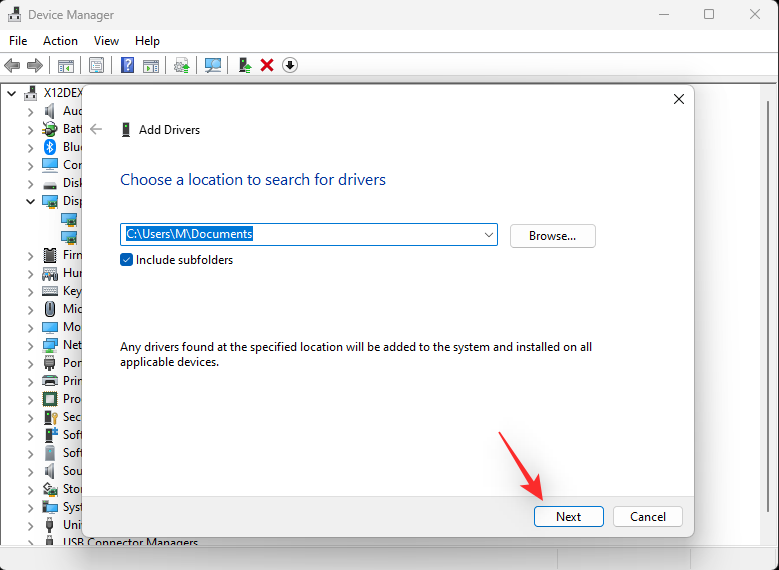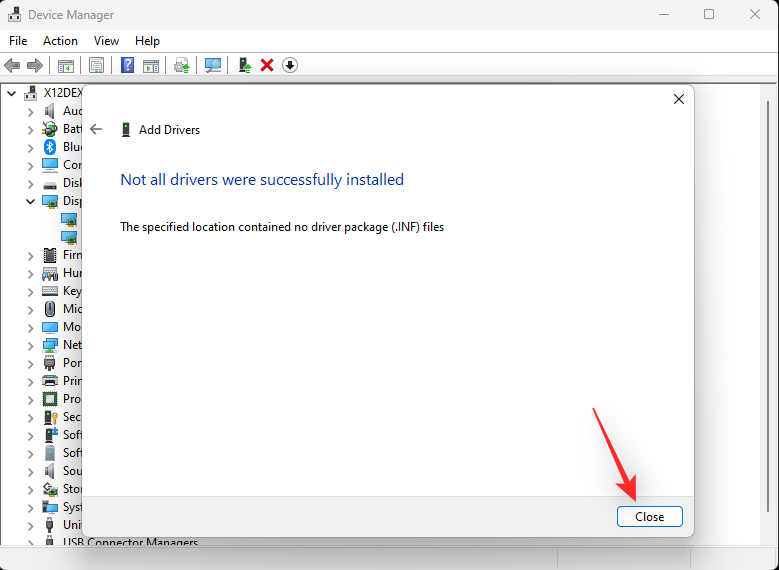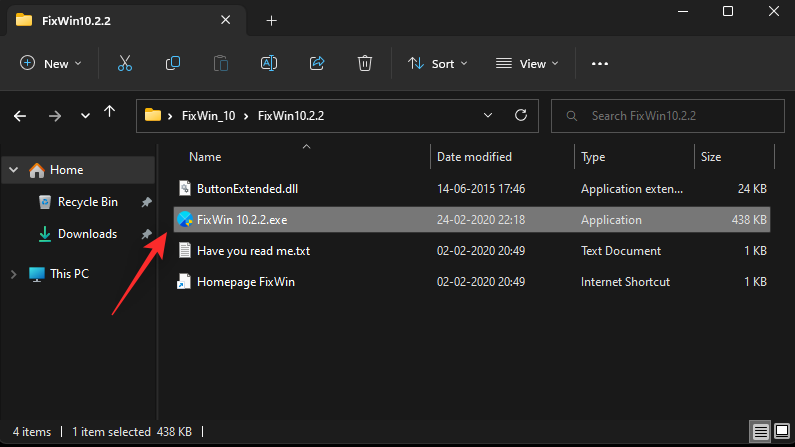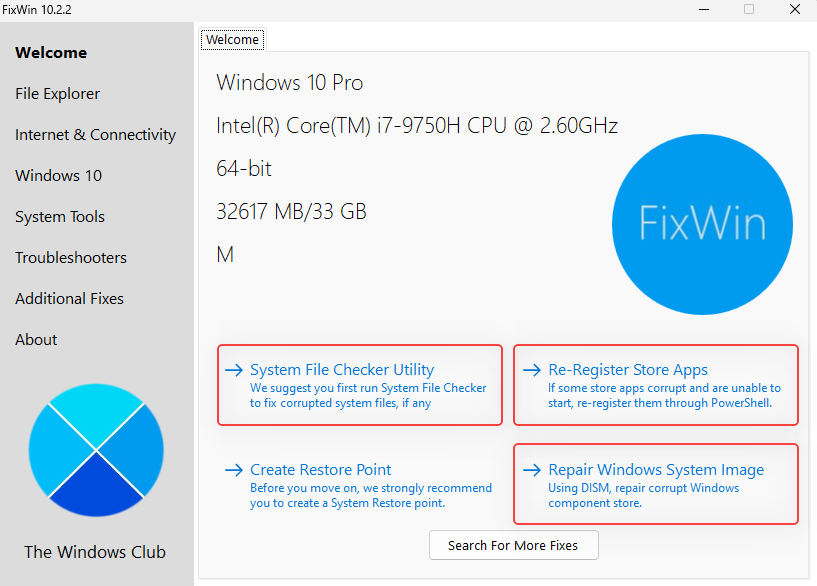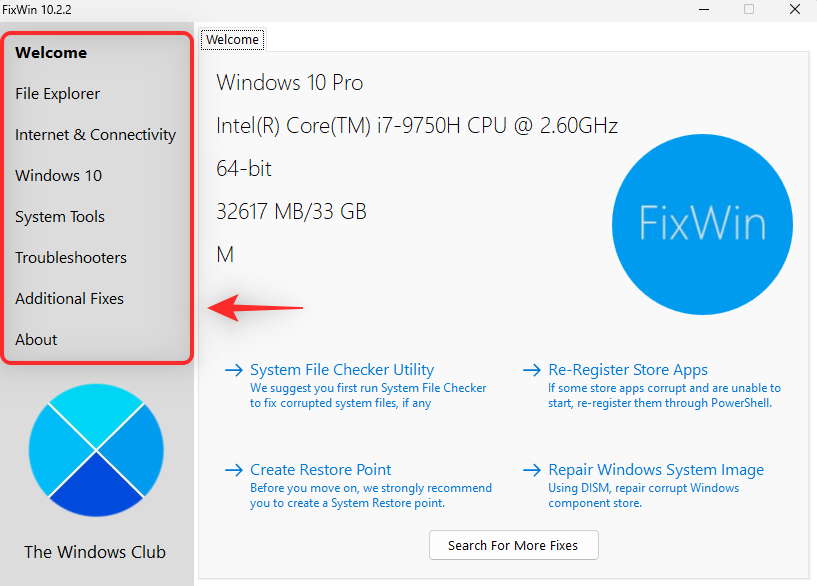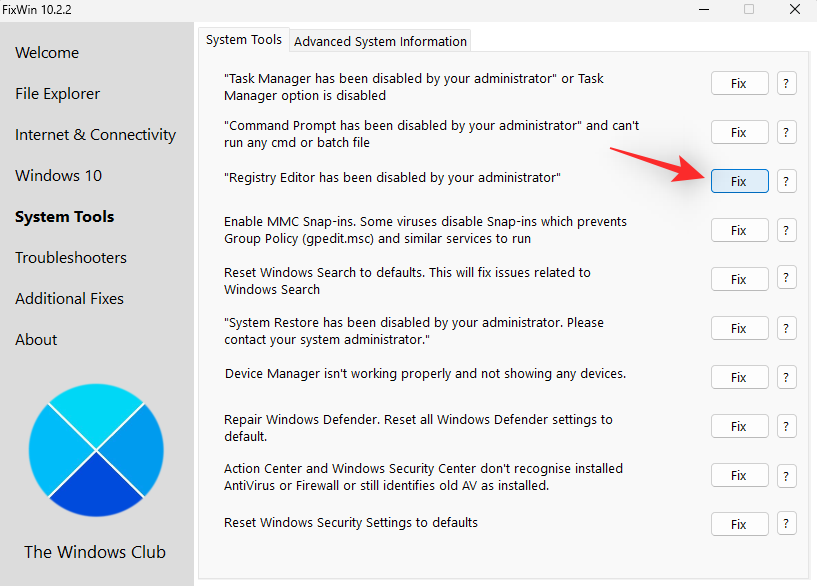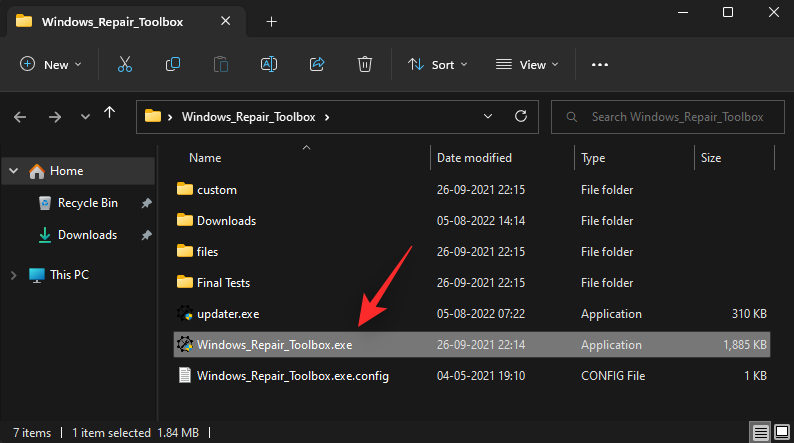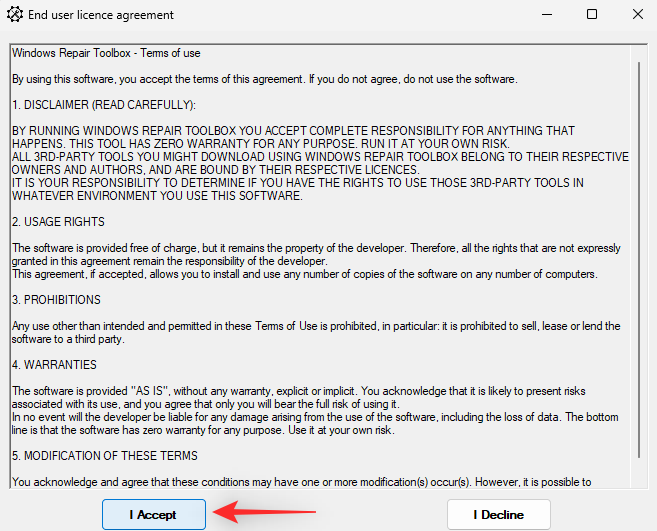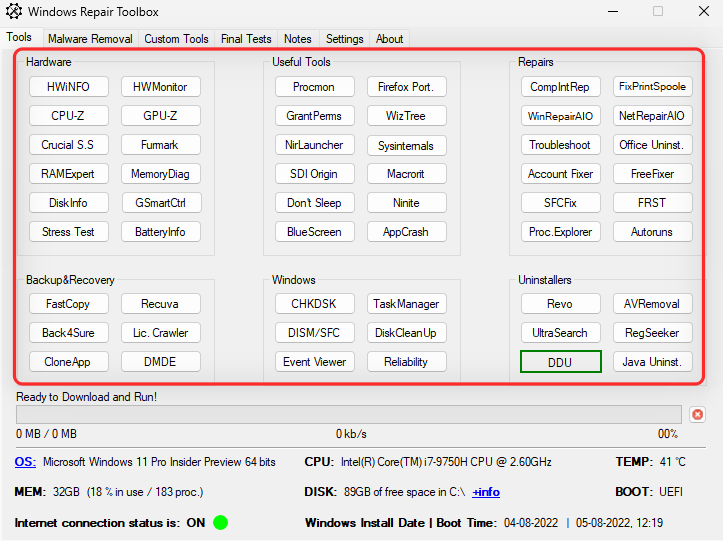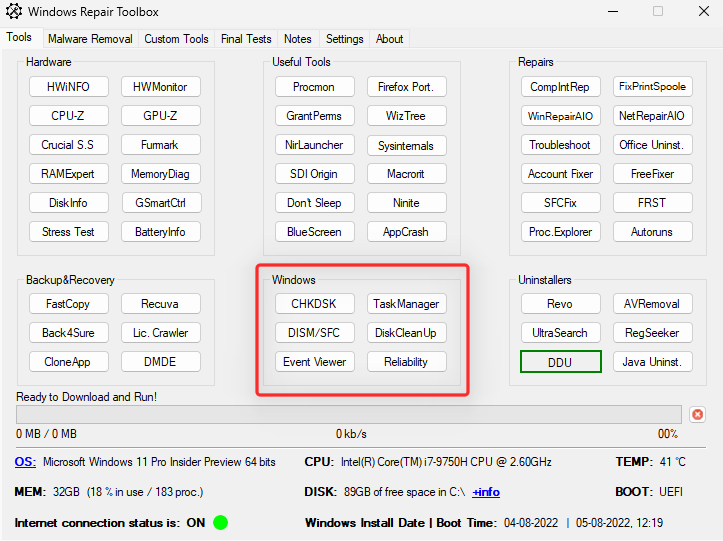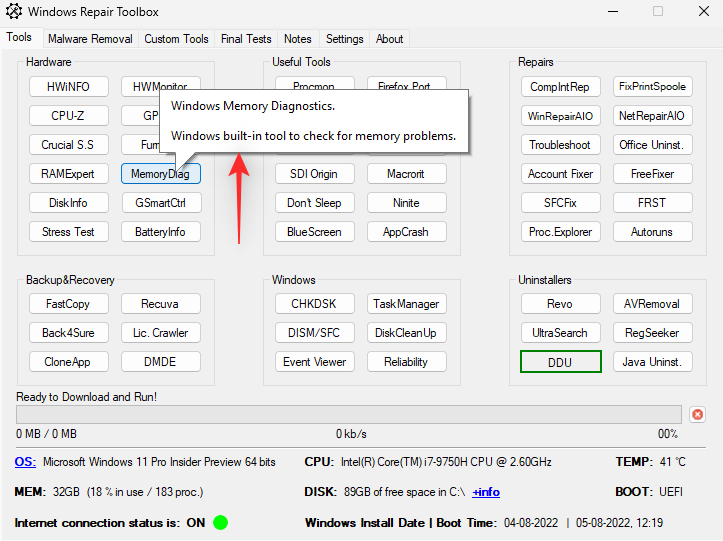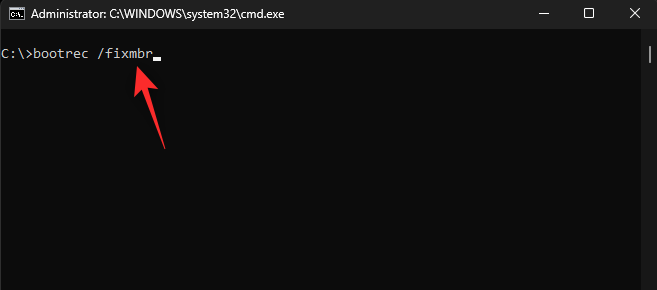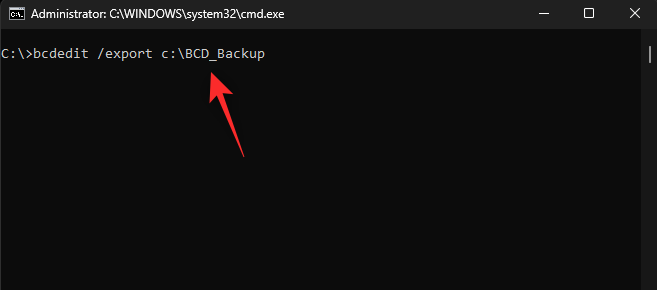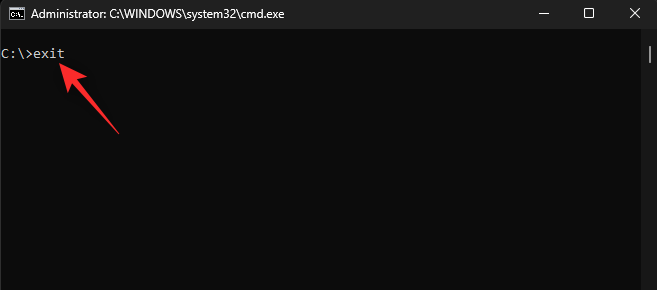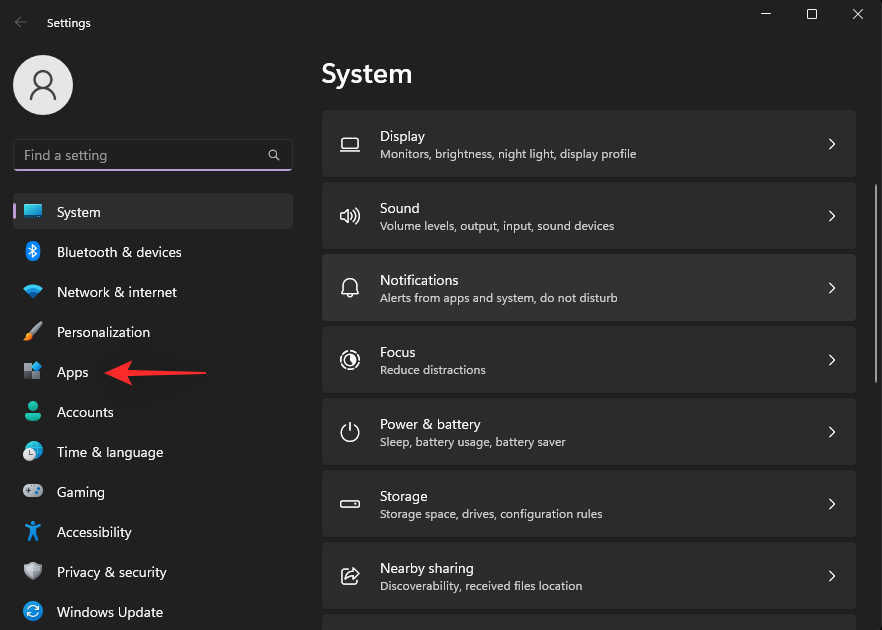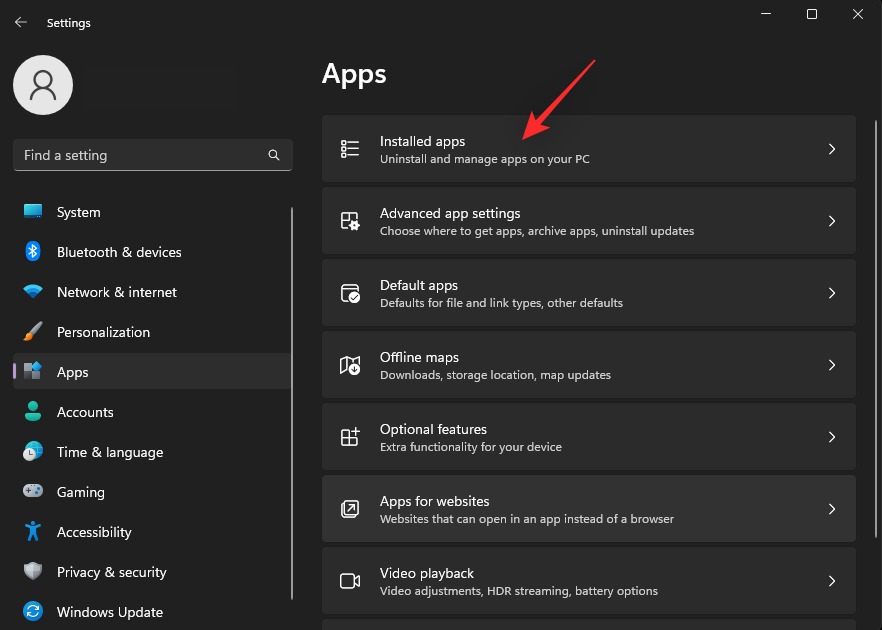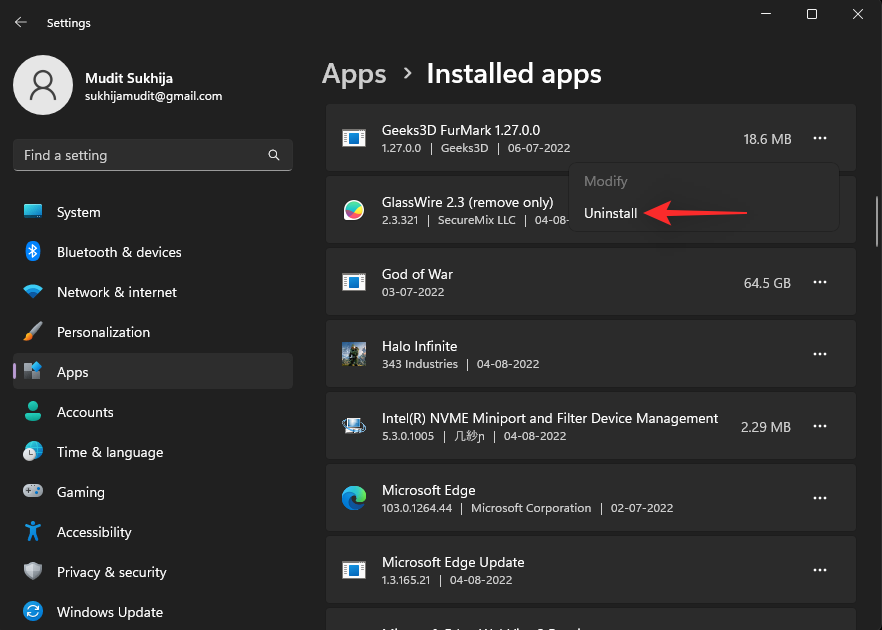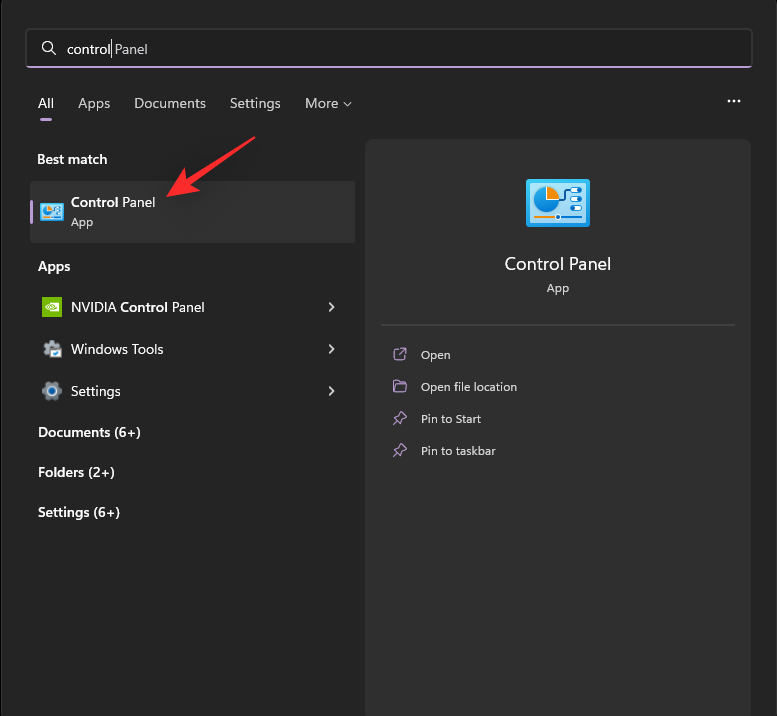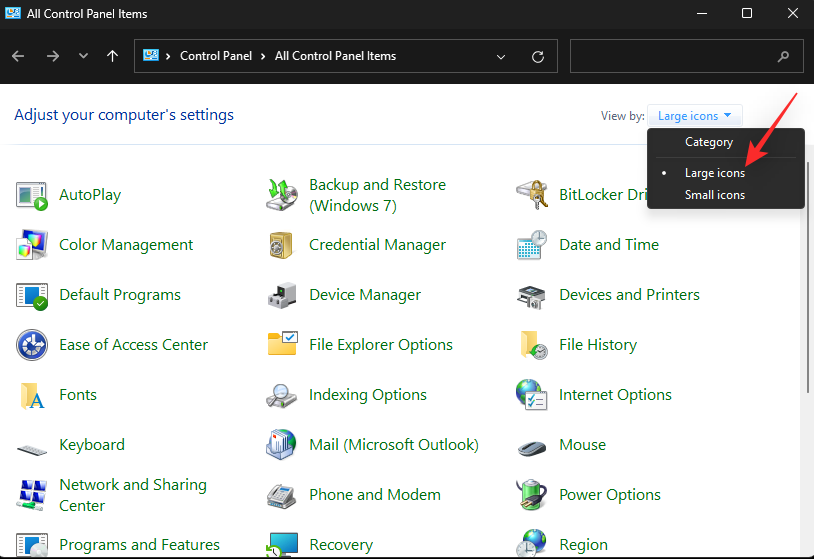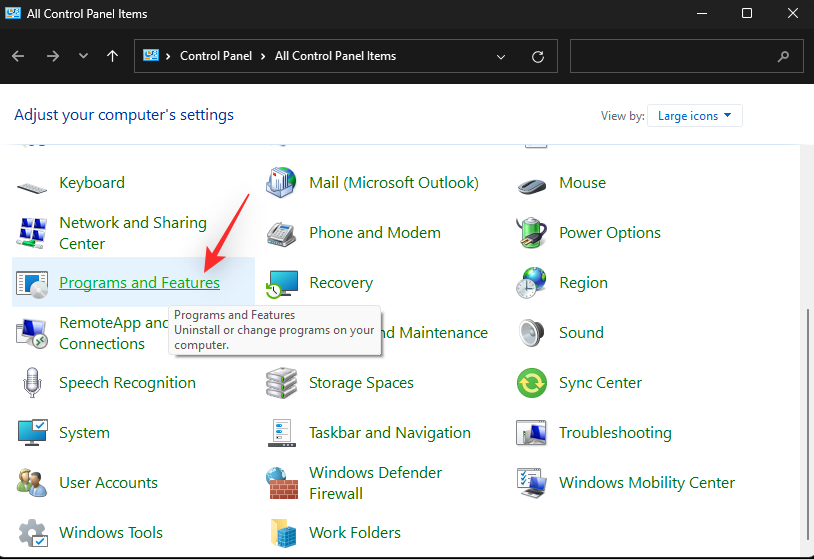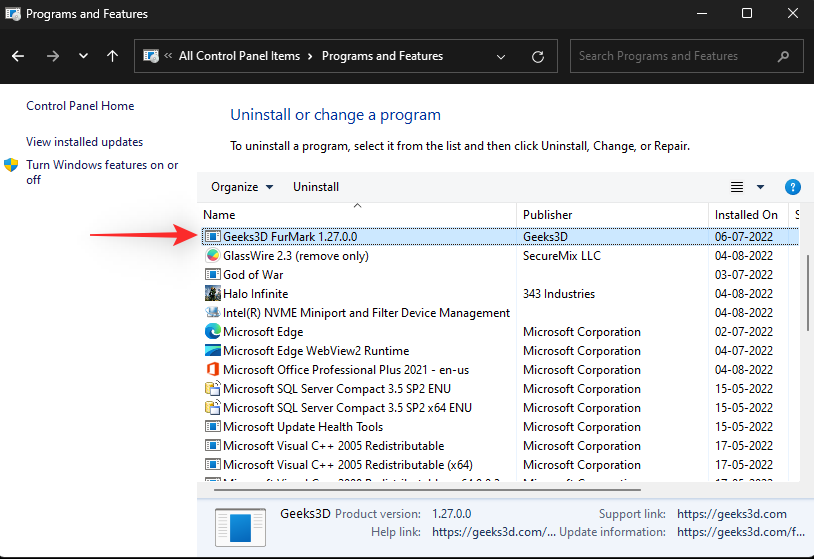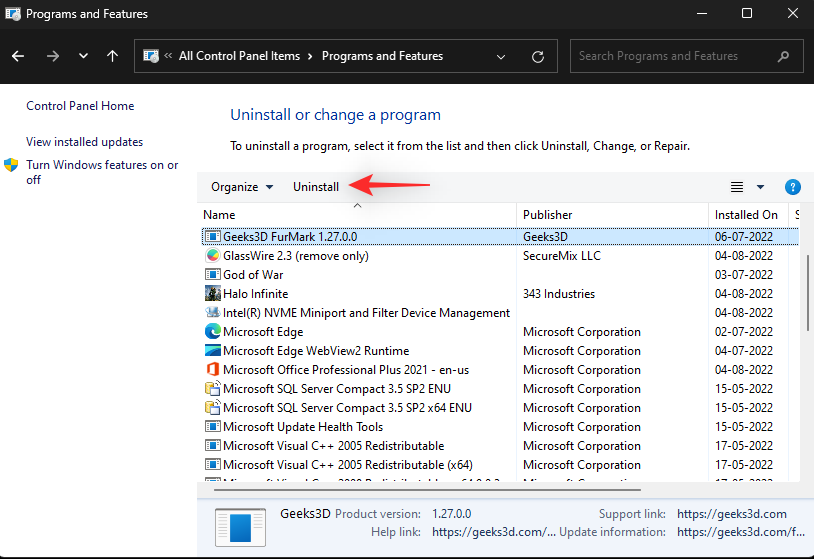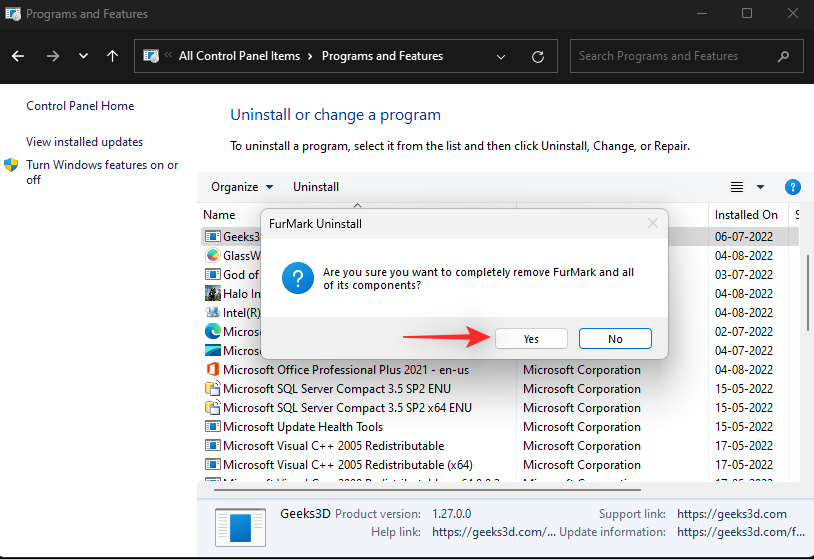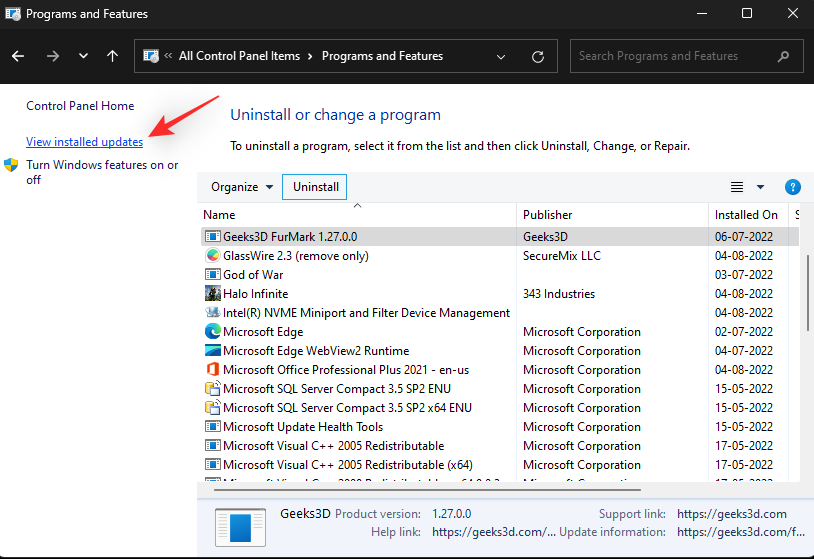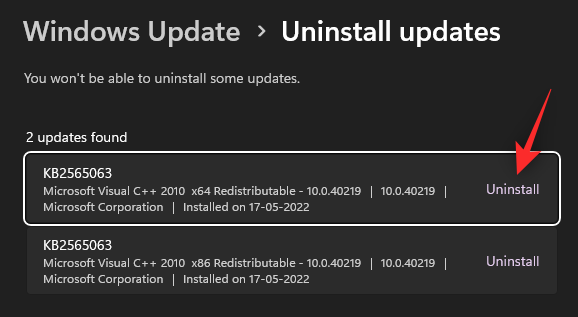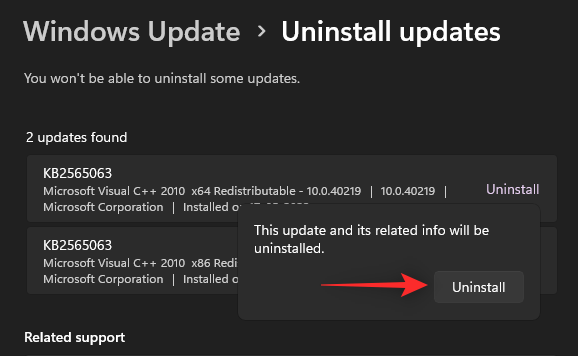Windows 11 est sorti il y a plus d'un an et depuis, le système d'exploitation a reçu de nombreuses mises à jour. Ces mises à jour se concentraient sur la correction des bugs, l'amélioration des performances et l'ajout de nouvelles fonctionnalités. Cependant, malgré ces améliorations, certaines configurations peuvent rencontrer des bugs et des plantages occasionnels.
Cela peut indiquer un problème avec votre installation actuelle de Windows 11 spécifique à votre configuration. Cela peut également conduire à des BSOD, auquel cas vous devrez peut-être réparer Windows 11. Voici tout ce que vous devez savoir à ce sujet.
Quand faut-il réparer Windows 11 ?
Vous devez réparer Windows 11 si vous constatez une diminution des performances ou si vous rencontrez des pannes intermittentes sur votre système. Voici une liste de toutes les raisons et scénarios pour lesquels il est recommandé de réparer votre installation de Windows 11.
- Crashes
- Temps de lancement élevé de l'application
- Démarrage lent
- Décalage
- Insectes
- L'écran se fige
- Les fans montent en puissance au hasard
- BSOD
- Applications ou fonctionnalités manquantes
- Fichiers illisibles
- Utilisation excessive des ressources
- Mauvais comportement des processus et des services
Et plus. Si vous pensez rencontrer des problèmes avec Windows 11 qui pourraient être spécifiques à votre configuration, il est peut-être temps de réparer votre installation.
Comment réparer Windows 11
Il existe de nombreuses façons de réparer votre installation de Windows 11 en fonction du problème auquel vous êtes actuellement confronté. Nous vous recommandons de commencer par les options de réparation générales mentionnées ci-dessous, puis d'utiliser d'autres correctifs en fonction du problème auquel vous êtes actuellement confronté. Commençons.
Méthode 1 : Utilisation de la réparation de démarrage
Startup Repair est une option de récupération Windows qui peut aider à réparer les problèmes de démarrage et de connexion ultérieurs avec Windows 11. Si vous rencontrez des difficultés pour vous connecter à un compte ou rencontrez des problèmes lors du démarrage de Windows, vous pouvez utiliser la réparation de démarrage pour résoudre le problème. Suivez les étapes ci-dessous pour vous aider dans le processus.
Appuyez Windows + iet cliquez sur Récupération .
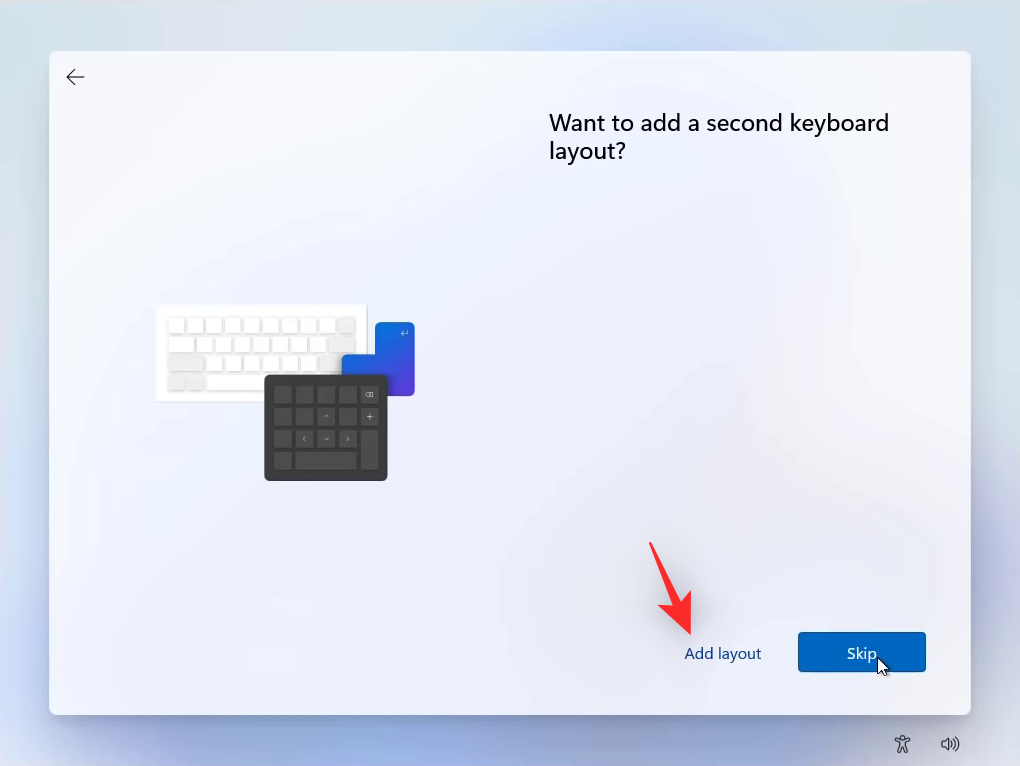
Cliquez sur Redémarrer maintenant à côté de Démarrage avancé .
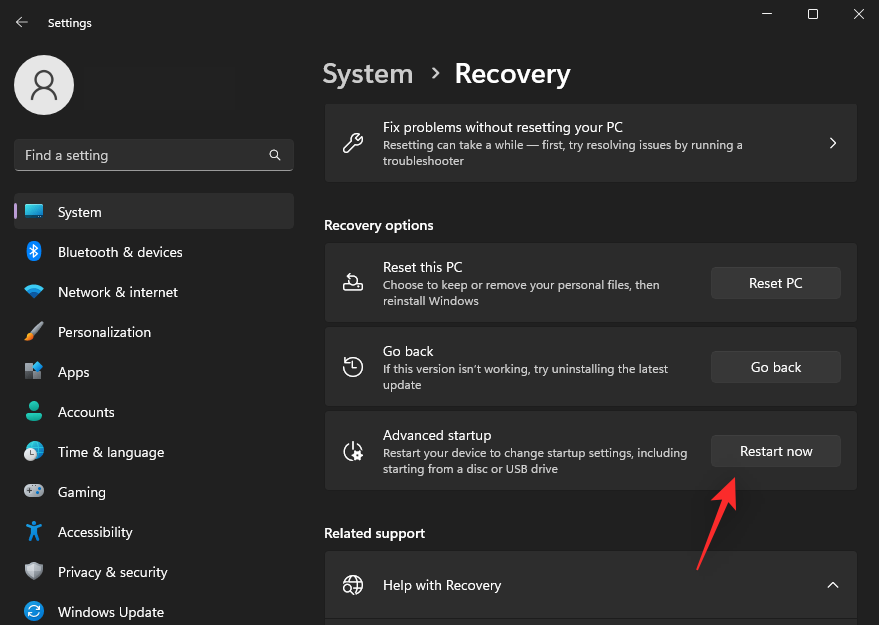
Votre PC va maintenant redémarrer en mode de récupération. Une fois redémarré, cliquez sur Dépanner .
Cliquez maintenant sur Réparation de démarrage .
Cliquez et sélectionnez votre compte utilisateur.
Confirmez votre identité à l'aide de votre mot de passe. Une fois terminé, cliquez sur Continuer .
Laissez l'outil de réparation diagnostiquer et résoudre les problèmes de votre PC comme d'habitude. Cela peut prendre un certain temps en fonction des ressources disponibles. Redémarrez votre PC une fois terminé et les problèmes de démarrage devraient maintenant être résolus sur votre système Windows 11.
Méthode 2 : utilisation de la restauration du système
La restauration du système peut vous aider à restaurer votre installation Windows à un moment antérieur. Vous pouvez utiliser cela à votre avantage et restaurer votre PC à un état de fonctionnement antérieur connu à condition que vous disposiez d'un point de restauration enregistré. Suivez les étapes ci-dessous pour vous aider dans le processus.
Appuyez Windows + Rpour lancer Exécuter .
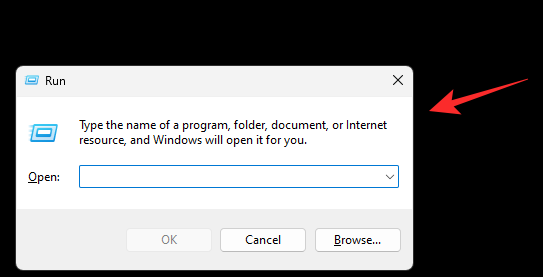
Tapez maintenant ce qui suit et appuyez sur Entrée.
rstrui.exe
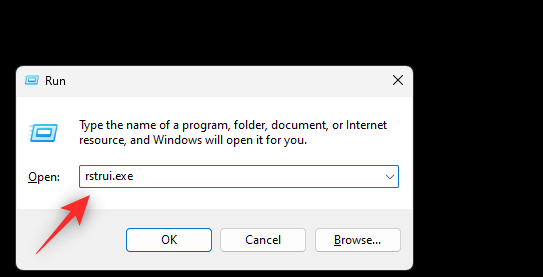
Cliquez sur Suivant .
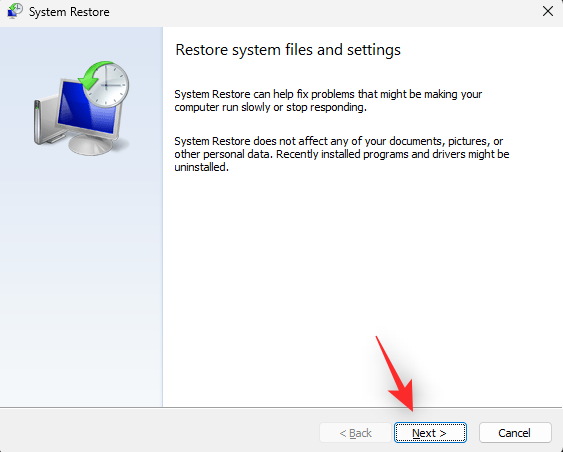
Cliquez maintenant et choisissez un point de restauration pertinent dans la liste sur votre écran.
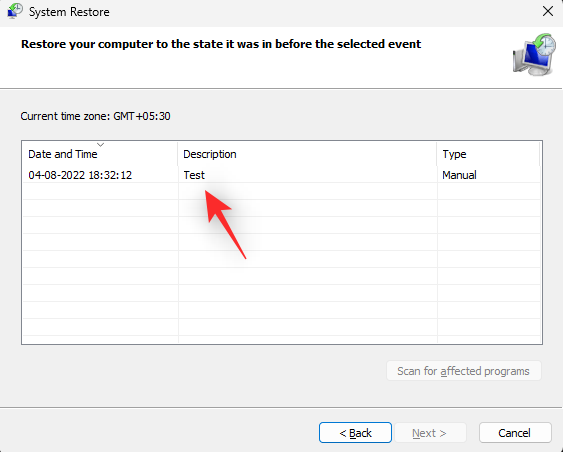
Cliquez sur Suivant une fois que vous avez terminé.
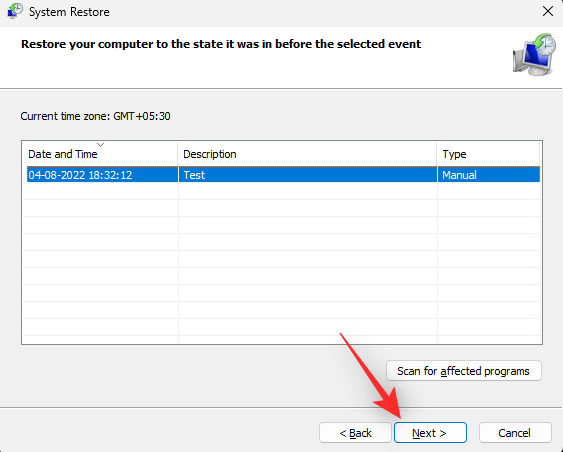
Cliquez sur Terminer .
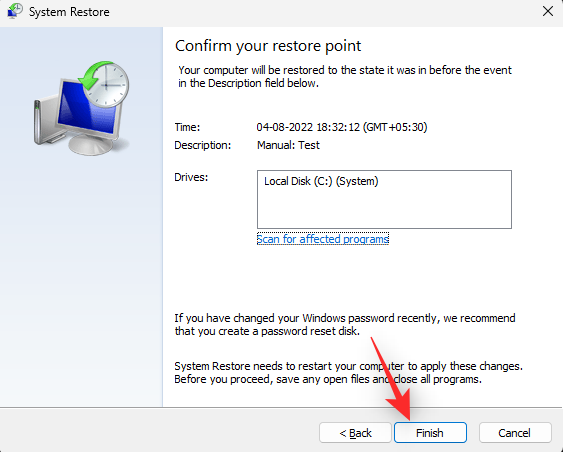
Windows va maintenant restaurer votre PC au point de restauration choisi. Une fois cela fait, redémarrez votre PC si ce n'est pas automatiquement. Vous aurez maintenant réparé Windows 11 en le restaurant à un état de fonctionnement précédemment connu.
Méthode 3 : Réparer les problèmes de disque
Nous vous recommandons également de réparer vos disques et lecteurs pour réparer Windows 11. Cela peut contribuer à améliorer les performances en fonction des problèmes auxquels vous êtes confronté. Suivez les étapes ci-dessous pour vous aider dans le processus.
Appuyez Windows + Rpour lancer Exécuter .
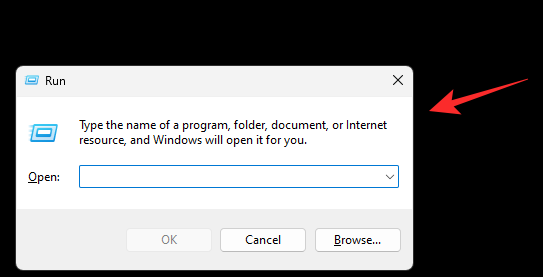
Tapez ce qui suit et appuyez sur Ctrl + Shift + Enter.
cmd
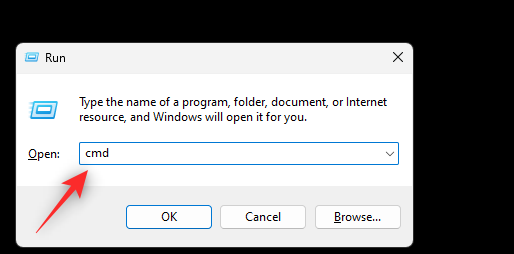
Tapez maintenant la commande suivante et appuyez sur Entrée.
sfc /scannow
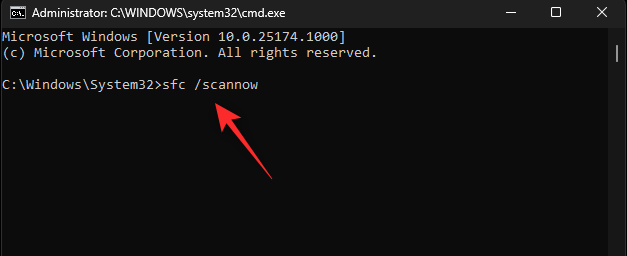
Une fois l'analyse terminée, utilisez la commande suivante pour fermer CMD.
exit
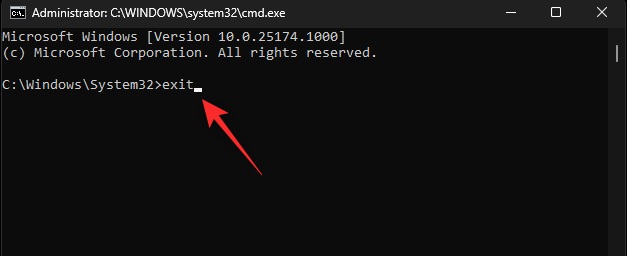
Maintenant, appuyez Windows + iet cliquez sur Récupération .
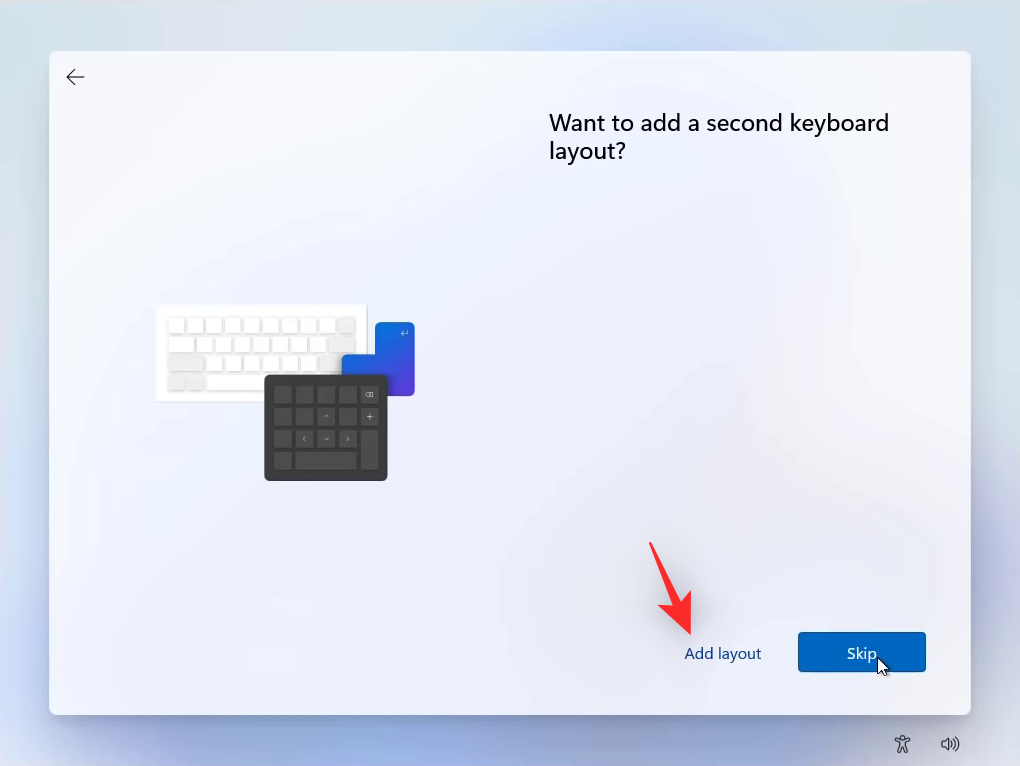
Cliquez sur Redémarrer maintenant .
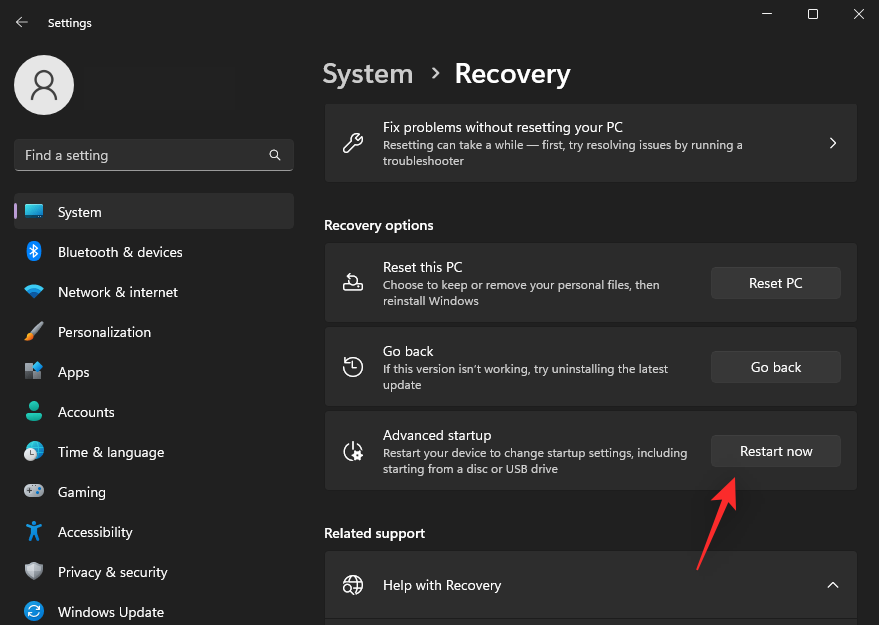
Cliquez sur Dépanner une fois votre PC redémarré.
Maintenant, cliquez et lancez l'invite de commande .
Utilisez la commande suivante pour vérifier et réparer votre lecteur de démarrage. Remplacez C: par la lettre appropriée de votre lecteur de démarrage si nécessaire.
chkdsk c: /f /r
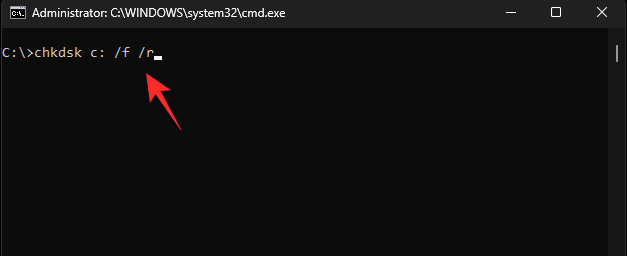
Une fois terminé, utilisez la commande suivante pour fermer l’invite de commande.
exit
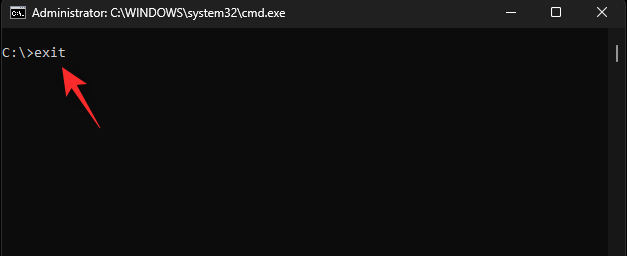
Redémarrez votre PC pour démarrer Windows 11. Vous aurez désormais résolu les problèmes avec vos disques et lecteurs sous Windows 11.
Méthode 4 : Réparer les fichiers système
Vous pouvez également réparer les fichiers système à l'aide de la commande DISM. Cela peut aider à corriger une utilisation excessive des ressources et à remplacer les fichiers système corrompus sur votre système. Utilisez les étapes ci-dessous pour vous aider dans le processus.
Appuyez Windows + Rpour lancer Exécuter .
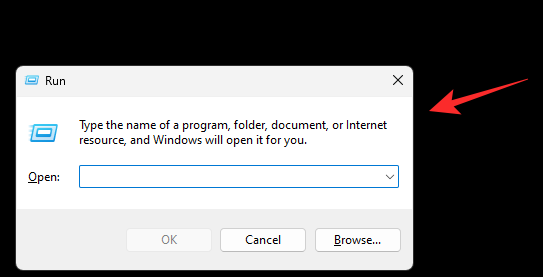
Tapez maintenant ce qui suit et appuyez sur Ctrl + Shift + Enter.
cmd
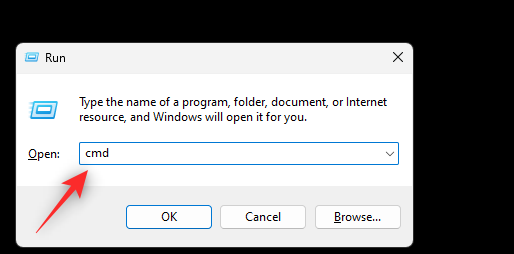
Tapez ce qui suit et appuyez sur Entrée.
DISM /Online /Cleanup-Image /RestoreHealth
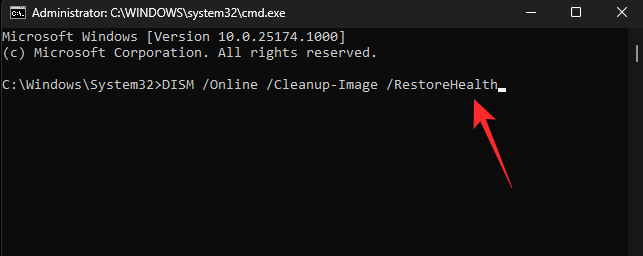
Windows va maintenant analyser et réparer les fichiers système sur votre système. Cela peut prendre un certain temps en fonction de la bande passante et des ressources disponibles. Une fois terminé, vous pouvez fermer CMD et continuer à utiliser votre PC comme d'habitude.
Méthode 5 : Utilisation de l'utilitaire de résolution des problèmes Windows
Les outils de dépannage Windows ont parcouru un long chemin depuis leur introduction avec des fonctionnalités limitées. Les dépanneurs peuvent désormais diagnostiquer et résoudre les problèmes à l'aide d'un vaste catalogue de correctifs sur les serveurs Microsoft. Nous vous recommandons d'essayer d'utiliser un utilitaire de résolution des problèmes Windows pour vous aider à réparer les problèmes avec Windows 11. Suivez les étapes ci-dessous pour vous aider dans le processus.
Appuyez Windows + iet cliquez sur Dépanner .
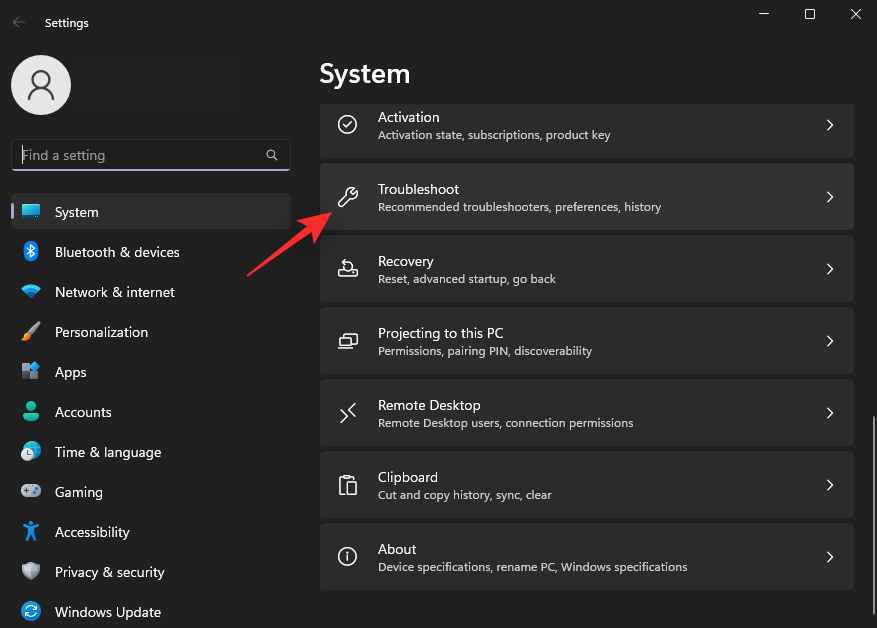
Cliquez sur Autres dépanneurs .
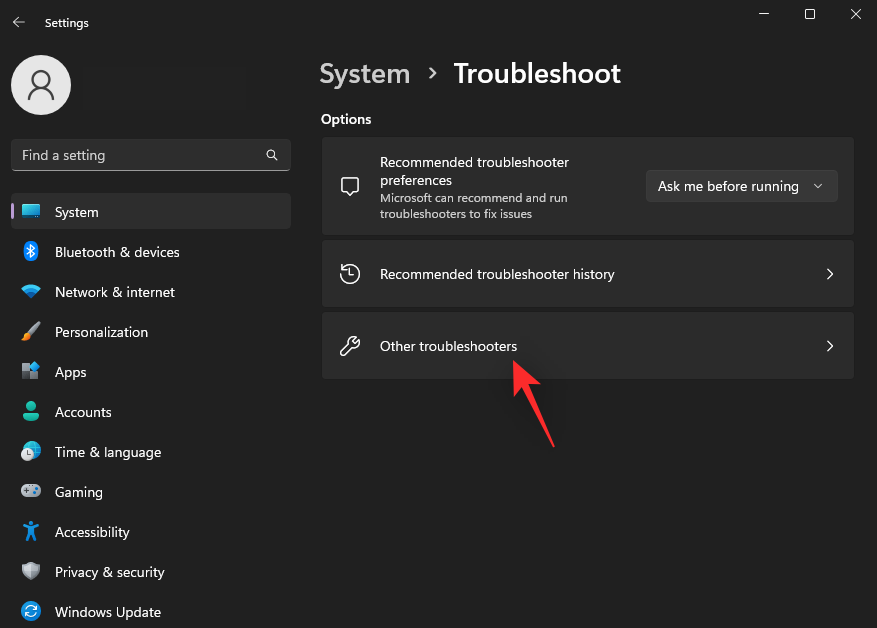
Trouvez maintenant un outil de dépannage adapté à votre problème. Pour cet exemple, nous utiliserons l' utilitaire de résolution des problèmes Power . Une fois trouvé, cliquez sur Exécuter à côté.
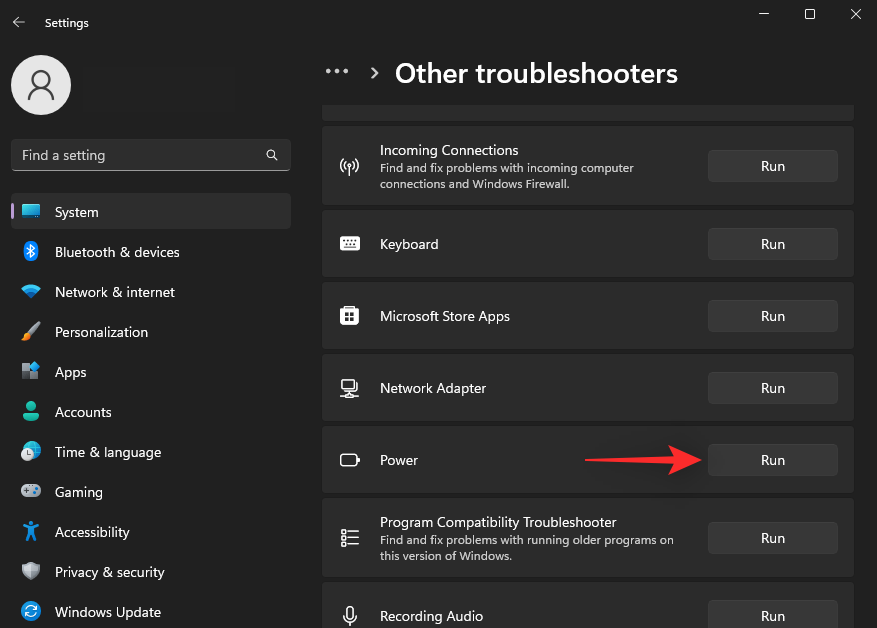
L'utilitaire de résolution des problèmes diagnostiquera et identifiera désormais automatiquement les problèmes pertinents avec votre système. Si des correctifs sont disponibles pour votre système, vous en serez informé. Cliquez sur Appliquer ce correctif .
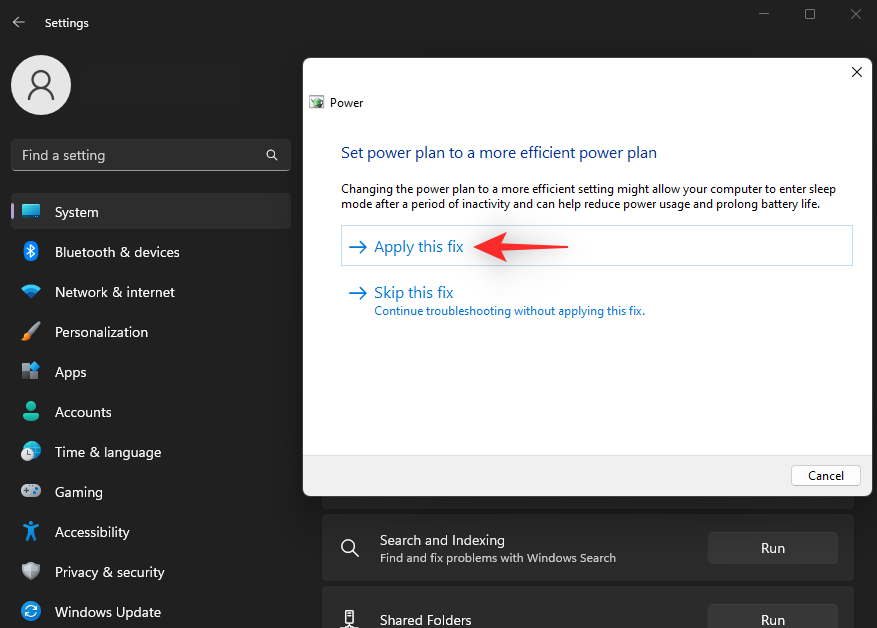
Une fois terminé, cliquez sur Fermer .
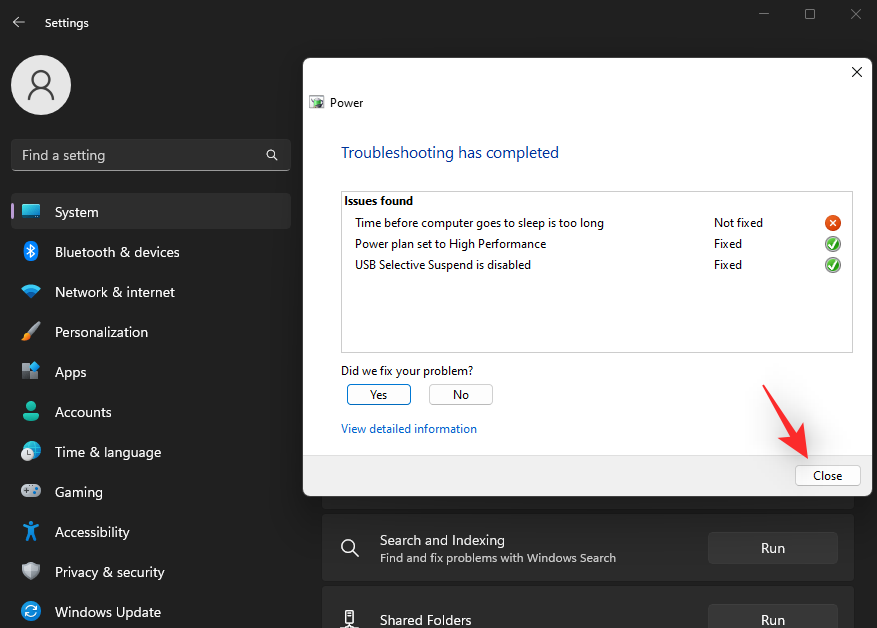
Vous aurez maintenant réparé votre installation de Windows 11 à l'aide d'un utilitaire de résolution des problèmes. Continuez à utiliser des outils de dépannage supplémentaires si nécessaire en fonction des problèmes auxquels vous êtes confronté avec votre PC.
Méthode 6 : vérifier et résoudre les problèmes de pilote
Si vous rencontrez des problèmes avec vos composants matériels ou vos périphériques, vous pourriez être confronté à des problèmes de pilote. Nous vous recommandons de vérifier et de réparer la même chose sur votre PC à l'aide du guide ci-dessous. Commençons.
Étape 1 : Vérifiez et supprimez les pilotes défectueux
Appuyez Windows + Xet cliquez sur Gestionnaire de périphériques .
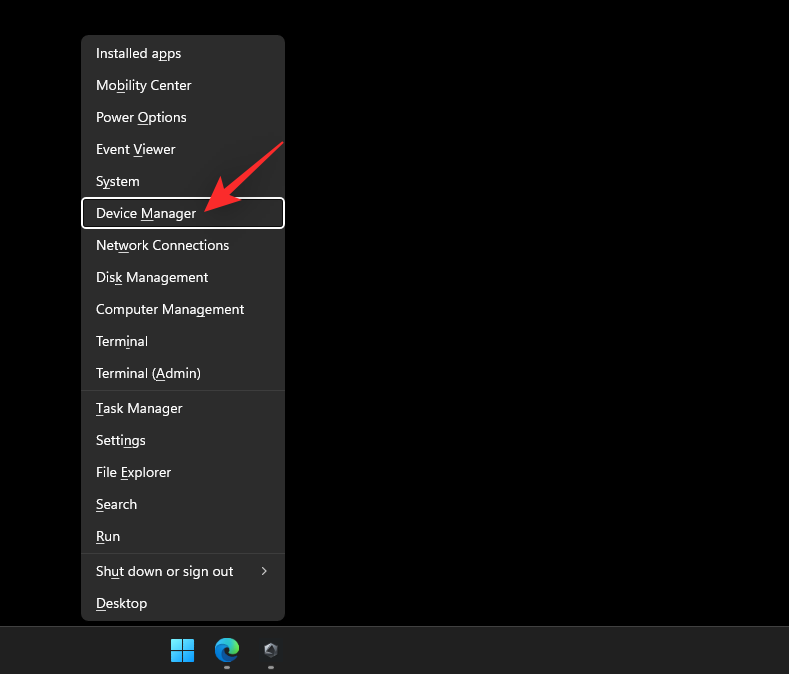
Recherchez maintenant les appareils avec un panneau d’avertissement à côté d’eux. Si vous en trouvez, ces appareils sont confrontés à des problèmes de pilote. Commençons par supprimer le pilote problématique. Cliquez avec le bouton droit sur l'appareil concerné et sélectionnez Propriétés .
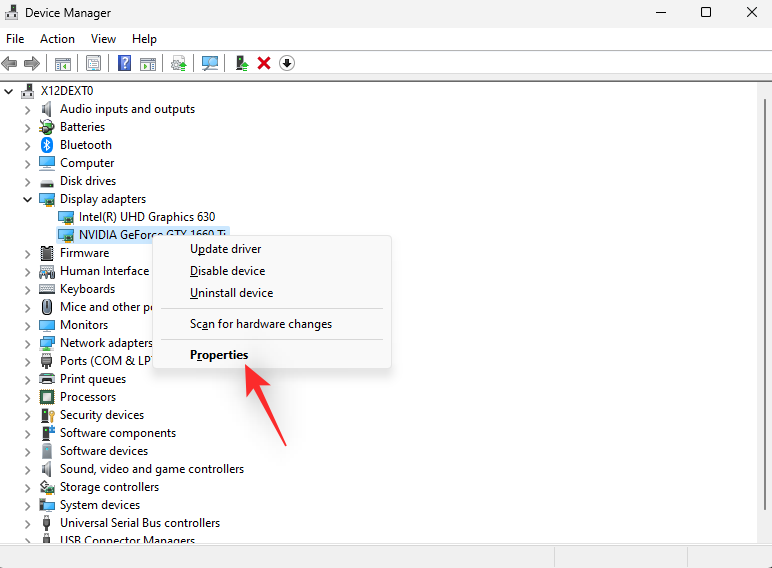
Cliquez et passez à l' onglet Détails .
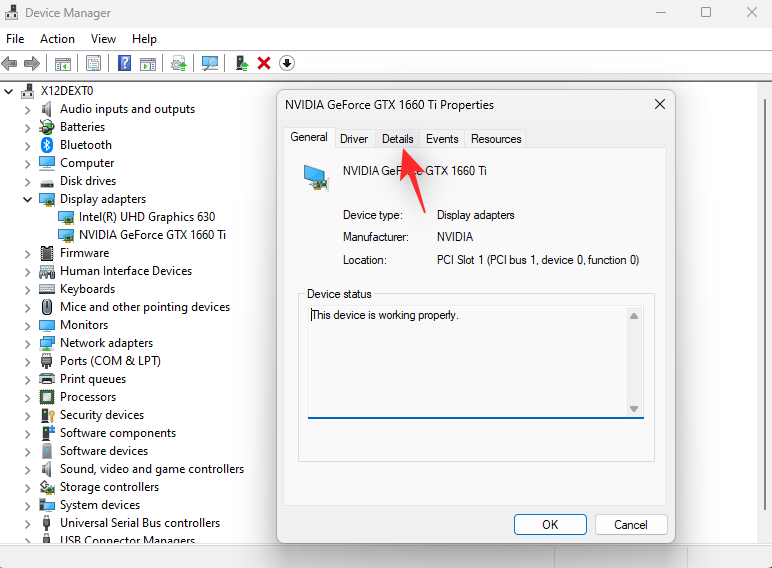
Cliquez maintenant sur le menu déroulant et sélectionnez Inf name .
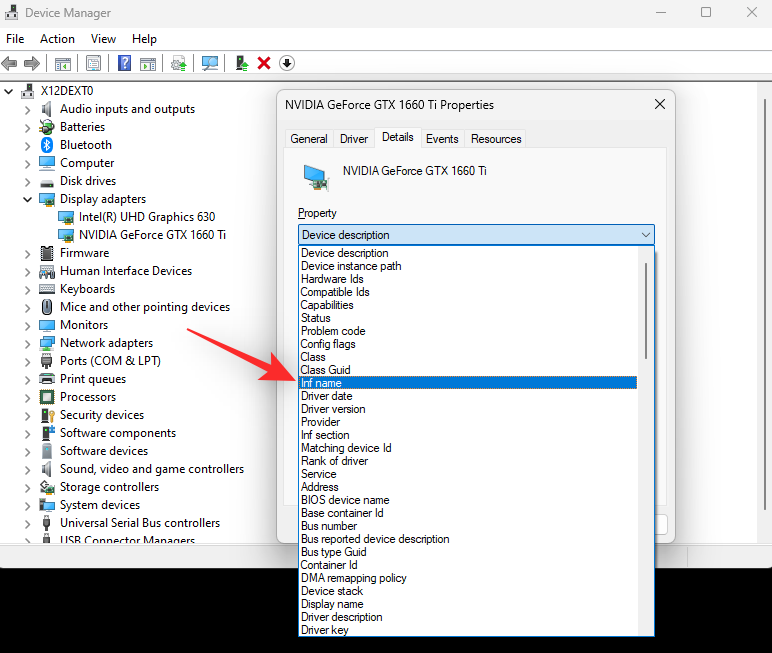
Notez le nom du fichier .inf indiqué ci-dessous.
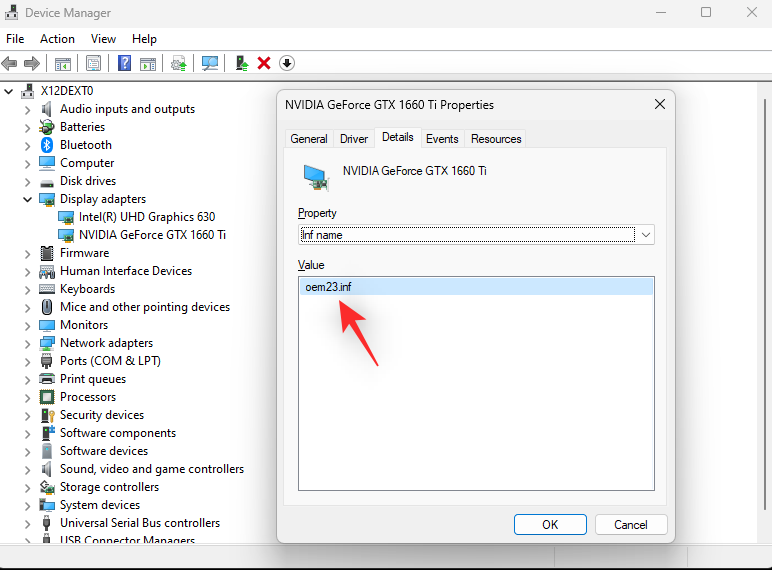
Cliquez et passez à l' onglet Pilote .
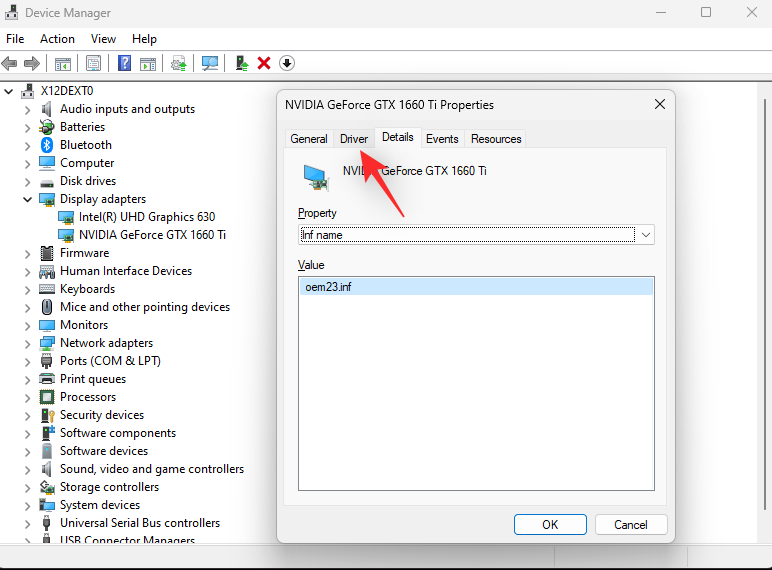
Cliquez sur Désinstaller le périphérique .
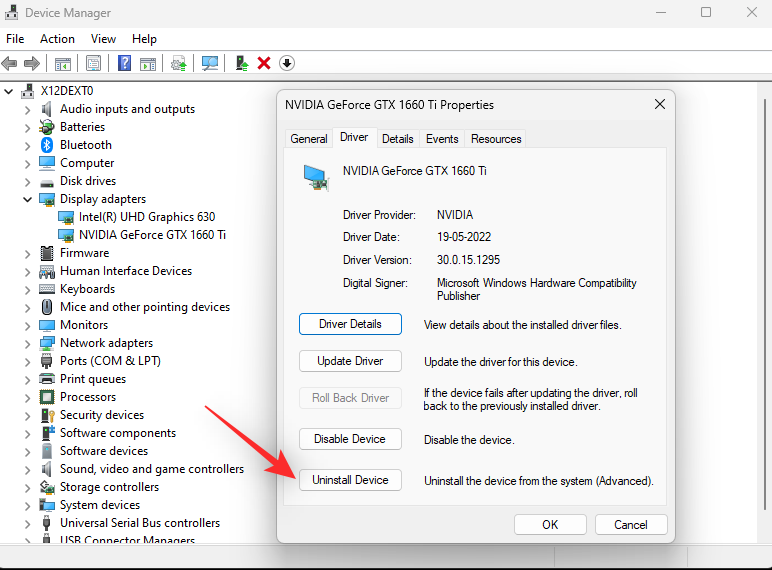
Cochez la case Tenter de supprimer le pilote de ce périphérique .
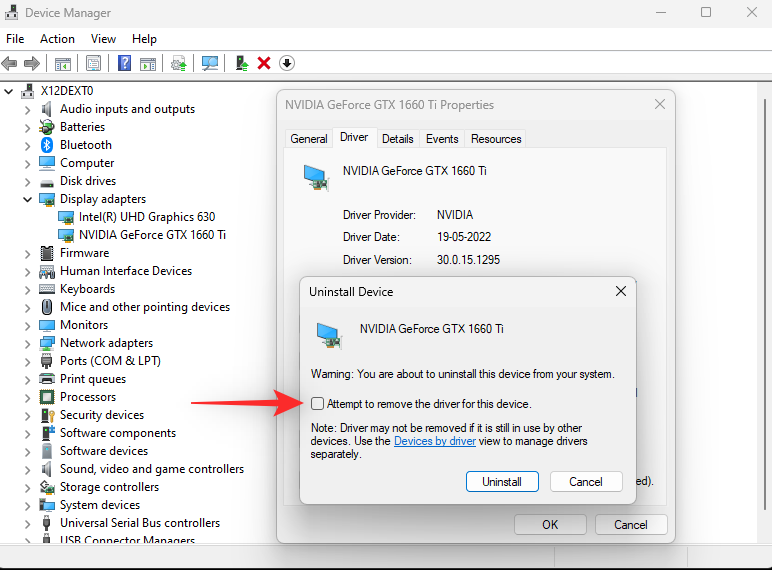
Cliquez sur Désinstaller .
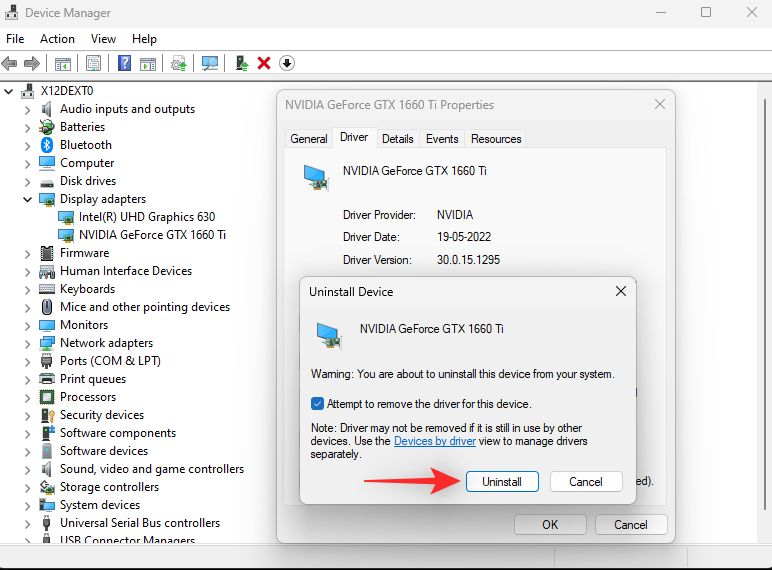
Fermez le gestionnaire de périphériques et téléchargez Driver Store Explorer. Utilisez ce lien ou celui ci-dessous pour télécharger et extraire le même sur votre PC.
Lancez maintenant la même chose en utilisant Rapr.exe .
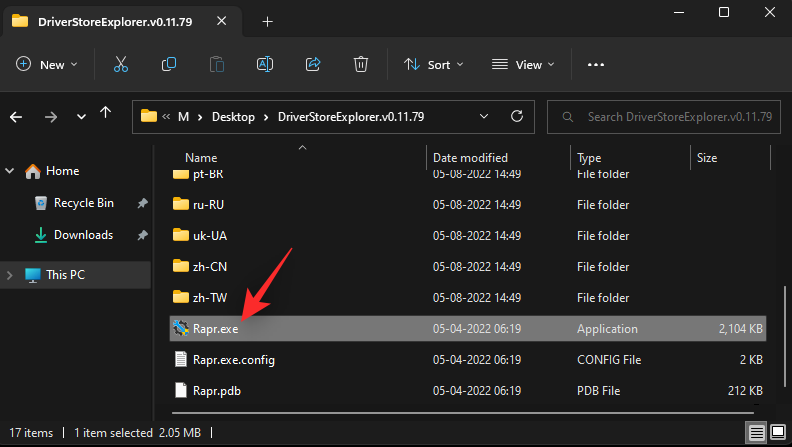
DriverStoreExplorer va maintenant analyser votre PC pour les pilotes installés. Cliquez sur INF en haut une fois terminé. Vos fichiers de pilotes seront désormais triés par nom par ordre alphabétique.
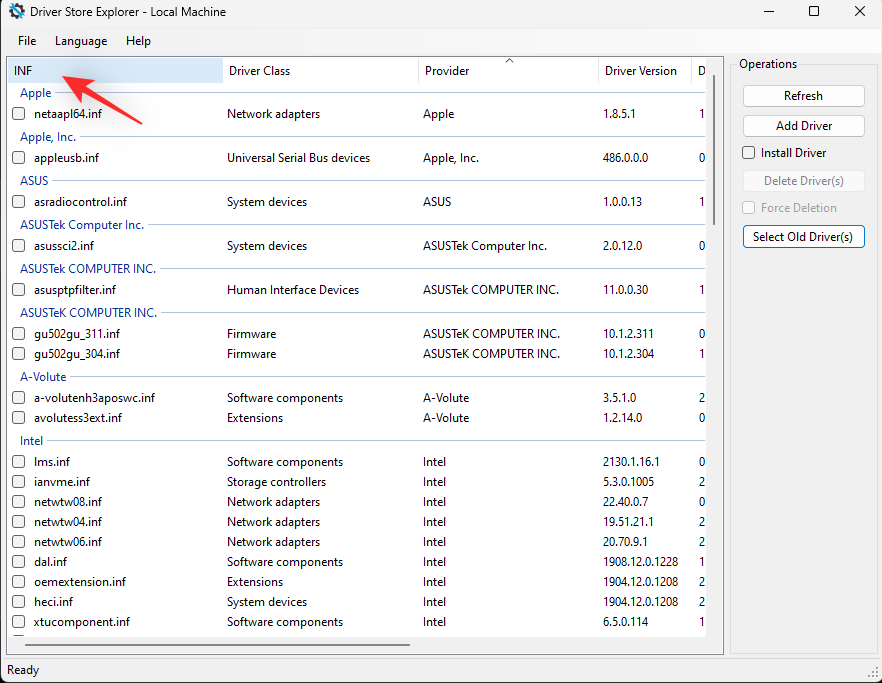
Recherchez le nom du fichier .inf que nous avions noté précédemment pour l'appareil concerné. Si vous en trouvez, cochez la case correspondante. Si vous trouvez plusieurs pilotes pour le périphérique, cochez les cases de toutes les versions de pilotes sur votre PC.
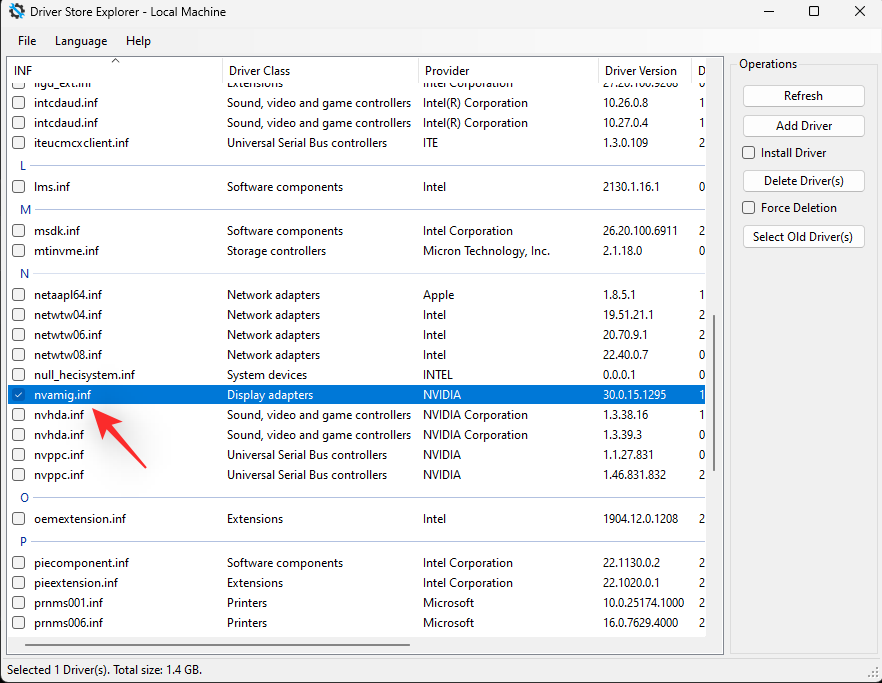
Une fois que vous avez terminé, cochez la case Forcer la suppression .
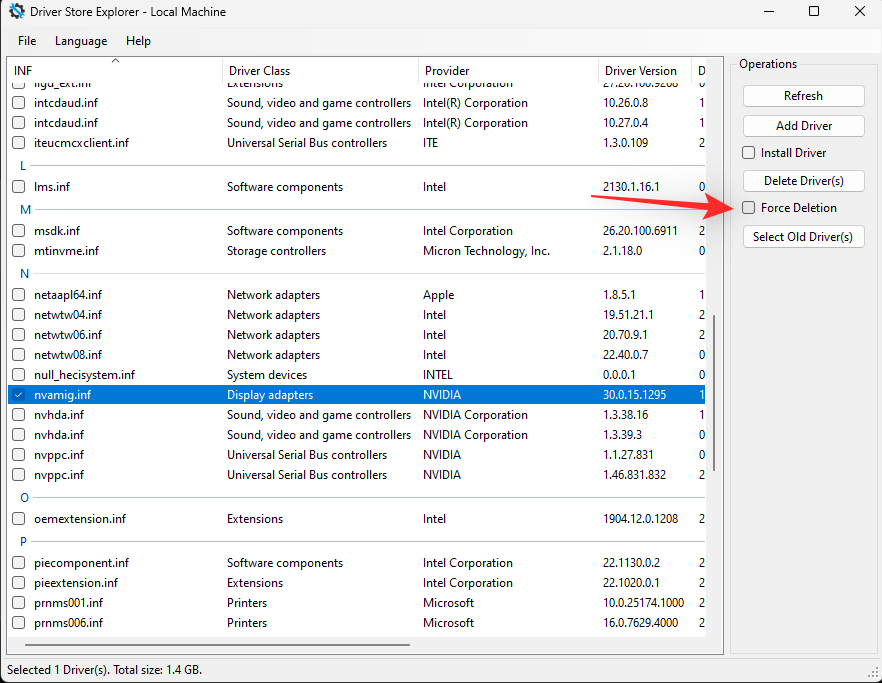
Cliquez sur Supprimer le(s) pilote(s) .
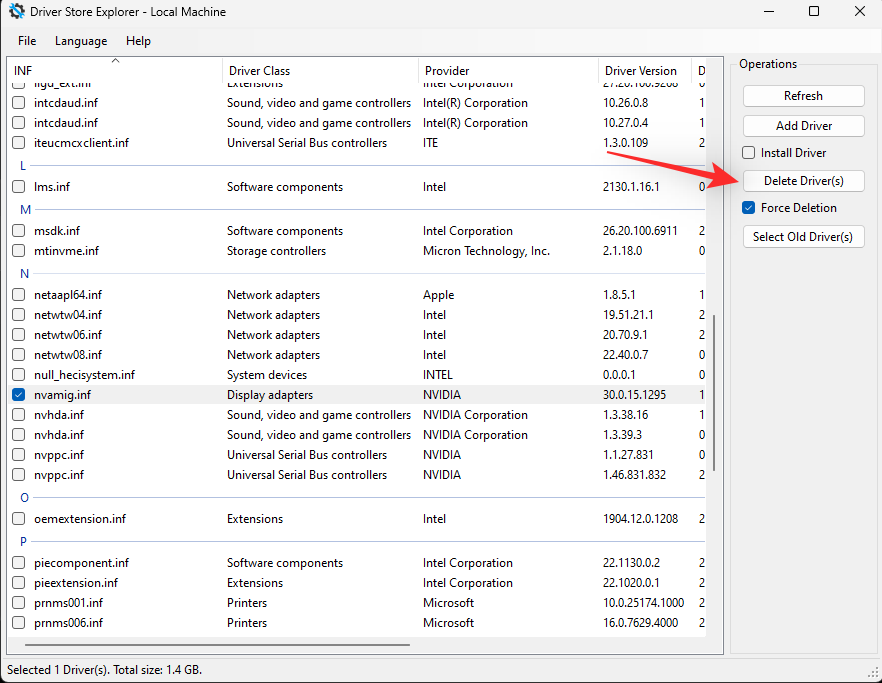
Cliquez sur OK pour confirmer votre choix.
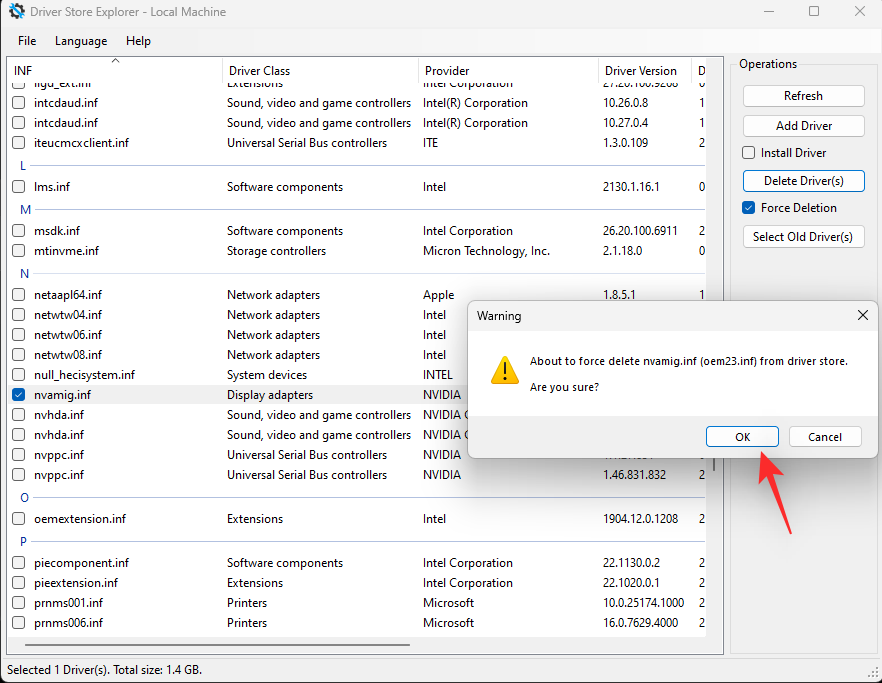
Vous aurez maintenant supprimé les pilotes défectueux ou qui se comportent mal de votre système. Continuez à supprimer les pilotes des autres appareils rencontrant des problèmes sur votre PC en suivant les étapes ci-dessus. Vous pouvez ensuite utiliser le guide ci-dessous pour réparer et réinstaller les pilotes du périphérique concerné.
Étape 2 : Réparer les appareils défectueux
Vous pouvez réparer les périphériques défectueux en laissant Windows installer le pilote approprié pour votre périphérique ou en installant manuellement le pilote approprié. Utilisez l'une des sections ci-dessous en fonction de vos préférences actuelles.
Option 1 : laissez Windows rechercher et utiliser le pilote approprié
Windows peut rechercher et installer automatiquement les pilotes pertinents pour la plupart des composants de votre PC. Vous pouvez utiliser cela à votre avantage pour trouver un pilote fonctionnel pour votre appareil qui fonctionne bien sous Windows 11. Suivez les étapes ci-dessous pour vous aider dans le processus.
Appuyez Windows + Xet cliquez sur Gestionnaire de périphériques .
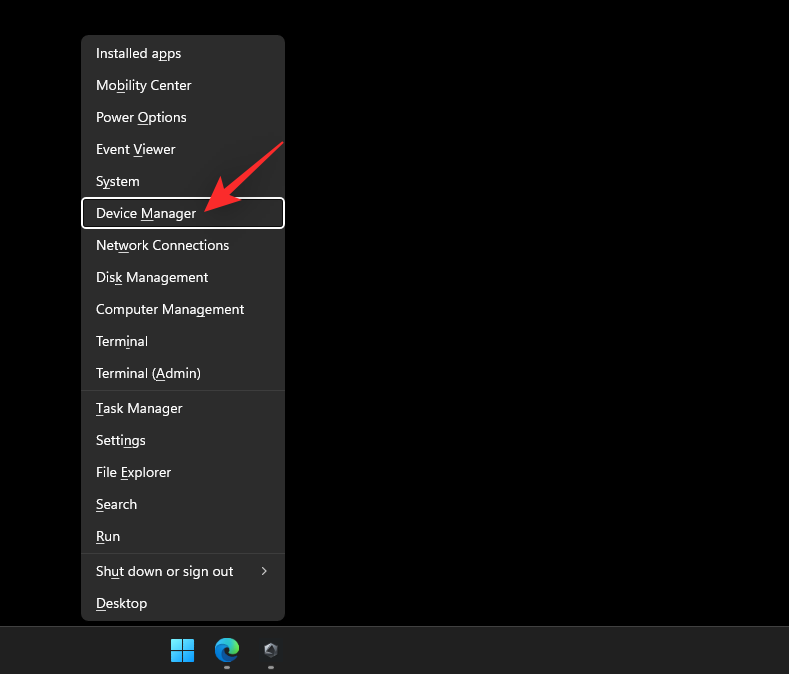
Maintenant, faites un clic droit sur l'appareil concerné dans la liste sur votre écran.
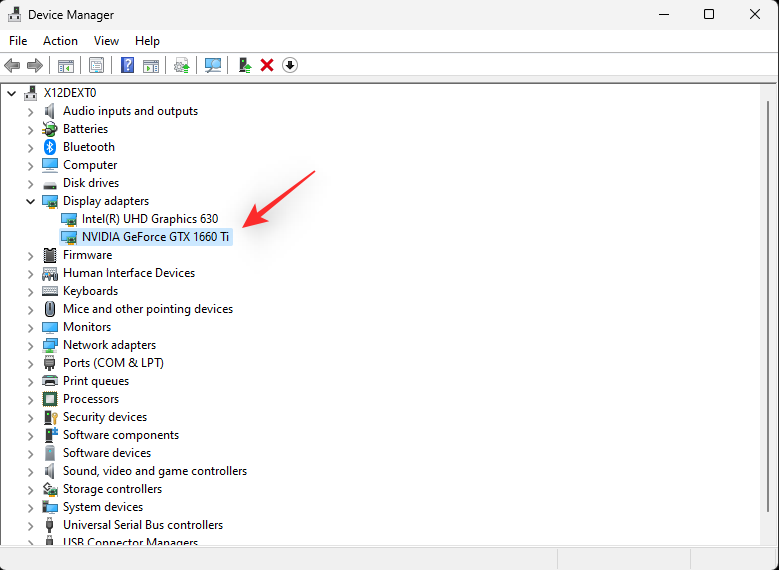
Sélectionnez Mettre à jour le pilote .
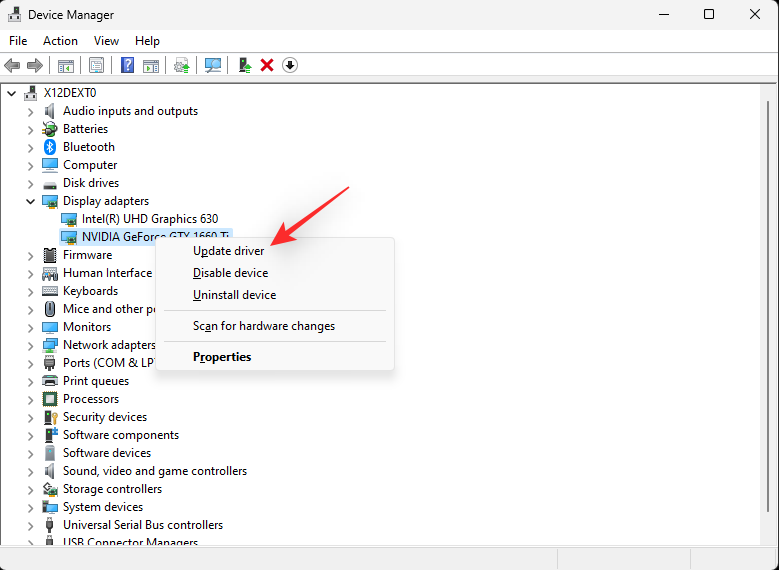
Cliquez sur Rechercher automatiquement les pilotes .
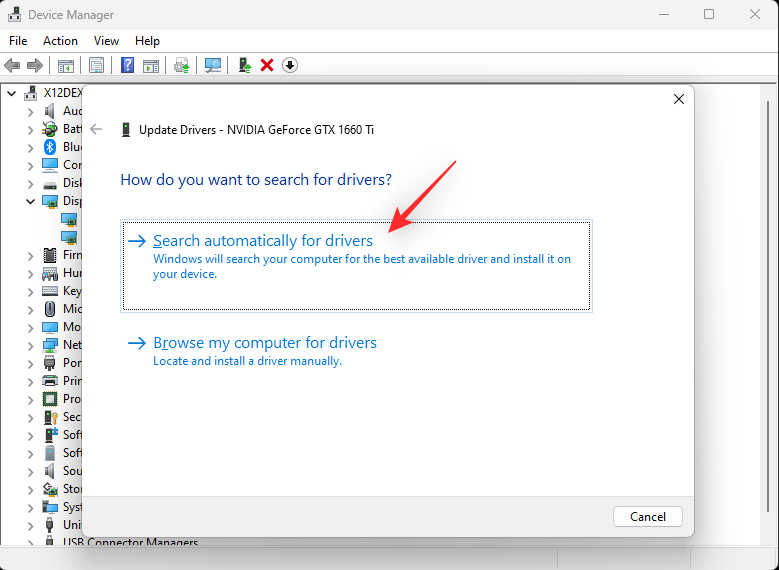
Windows va maintenant trouver et installer les pilotes appropriés pour le périphérique sélectionné. Cliquez sur Fermer une fois terminé.
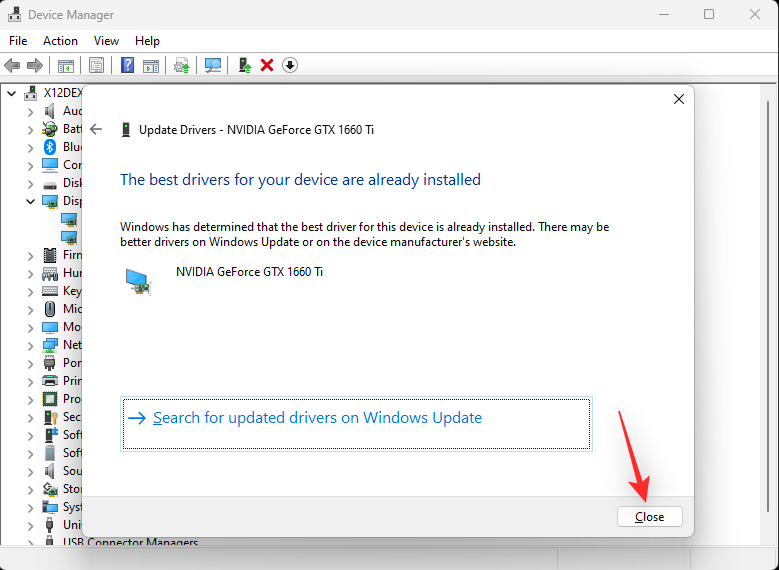
Et c'est tout! Vous aurez maintenant installé automatiquement les pilotes appropriés à l’aide de Windows.
Option 2 : installer manuellement le pilote approprié
Si vous disposez des derniers pilotes pour le périphérique concerné, vous pouvez utiliser le guide ci-dessous pour vous aider à les installer sur votre système. Vous pouvez trouver des pilotes spécifiques au composant matériel sur la plupart des sites Web d'assistance OEM. Suivez le guide ci-dessous pour commencer.
Appuyez Windows + Xet cliquez sur Gestionnaire de périphériques .
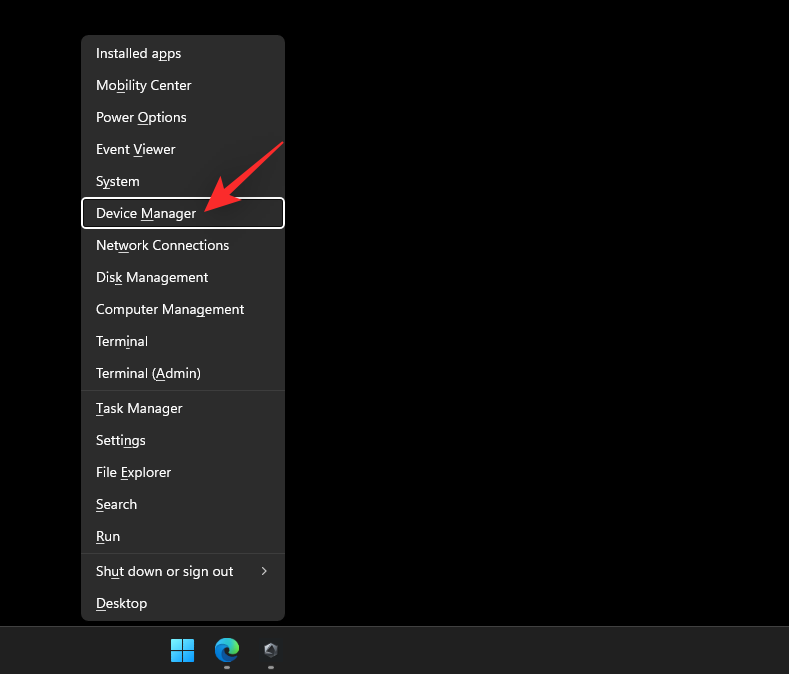
Cliquez maintenant sur l' icône Ajouter un pilote en haut.
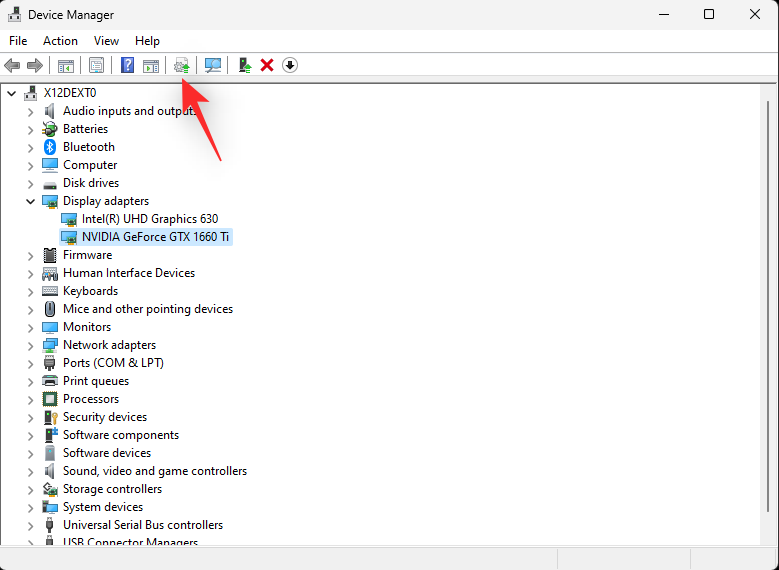
Cliquez sur Parcourir .
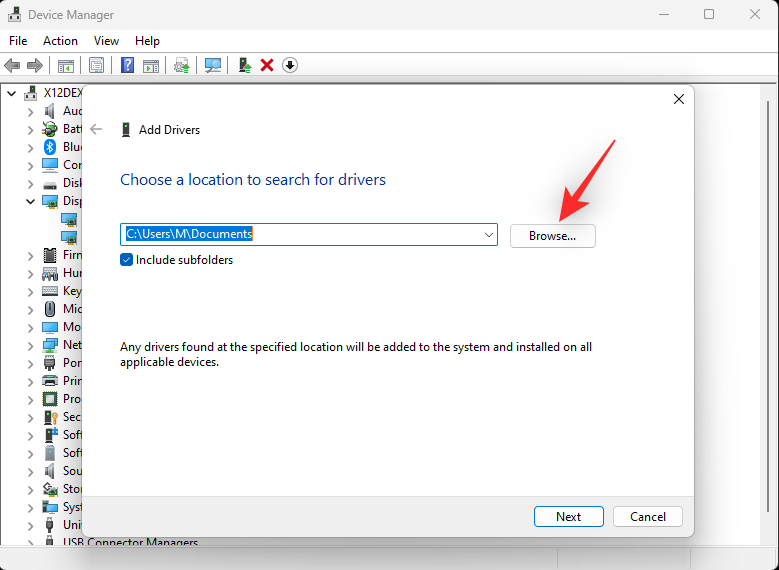
Sélectionnez maintenant le dossier correspondant au pilote dans votre stockage local. Cliquez sur OK une fois que vous avez terminé.
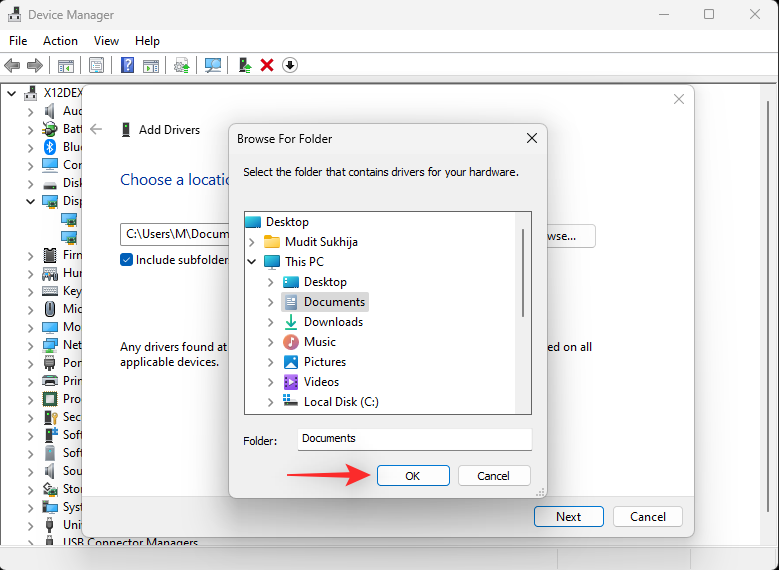
Cochez la case Inclure les sous-dossiers et cliquez sur Suivant .
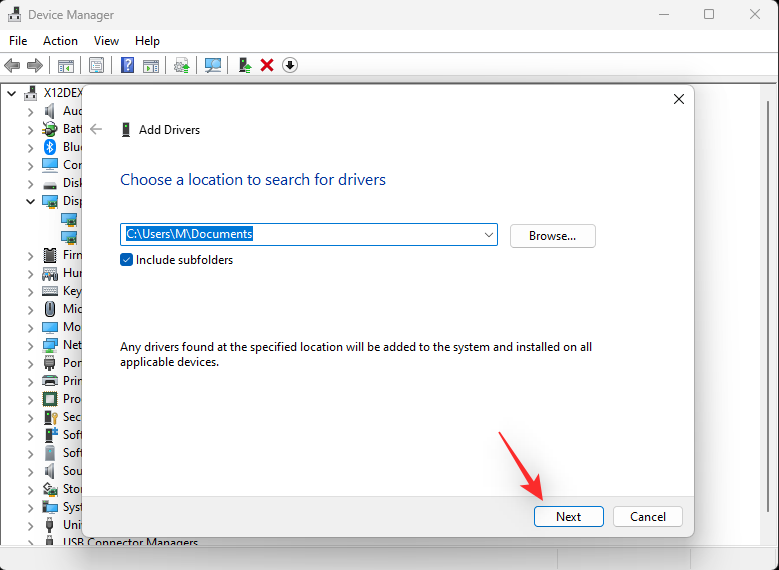
Windows va maintenant trouver et installer tous les pilotes pertinents pour votre PC à partir de l'emplacement sélectionné. Une fois terminé, cliquez sur Fermer .
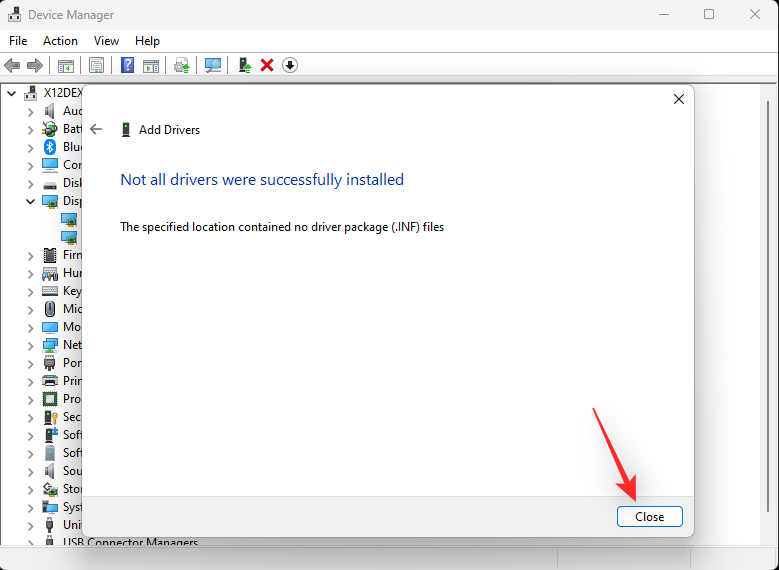
Et c'est ainsi que vous pouvez installer manuellement les pilotes pour vos composants matériels.
Méthode 7 : Utilisation d'un outil tiers
Vous pouvez utiliser les outils tiers suivants pour résoudre les problèmes de Windows 11 sans CD. Nous recommandons les outils suivants pour leur facilité d'utilisation et les modifications facilement réversibles apportées à votre PC. Suivez l'une des sections ci-dessous en fonction de l'outil que vous souhaitez utiliser.
RéparerWin 10
Téléchargez FixWin10 en utilisant le lien ci-dessus et enregistrez-le dans un emplacement pratique. Extrayez l'archive une fois téléchargée et lancez FixWin10 à l'aide du fichier .exe.
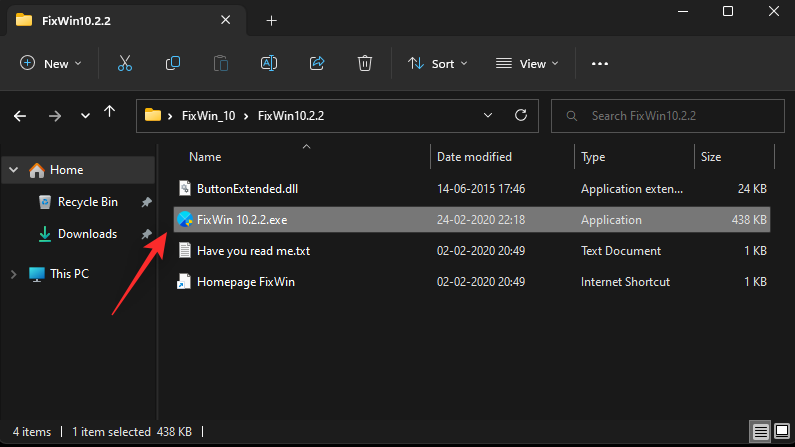
Utilisez maintenant les options disponibles sur votre écran pour réparer et réparer Windows 11. Nous vous recommandons d'opter pour les correctifs mentionnés ci-dessous pour couvrir toutes vos bases.
- Utilitaire de vérification des fichiers système
- Réenregistrer les applications du magasin
- Réparer l'image système Windows
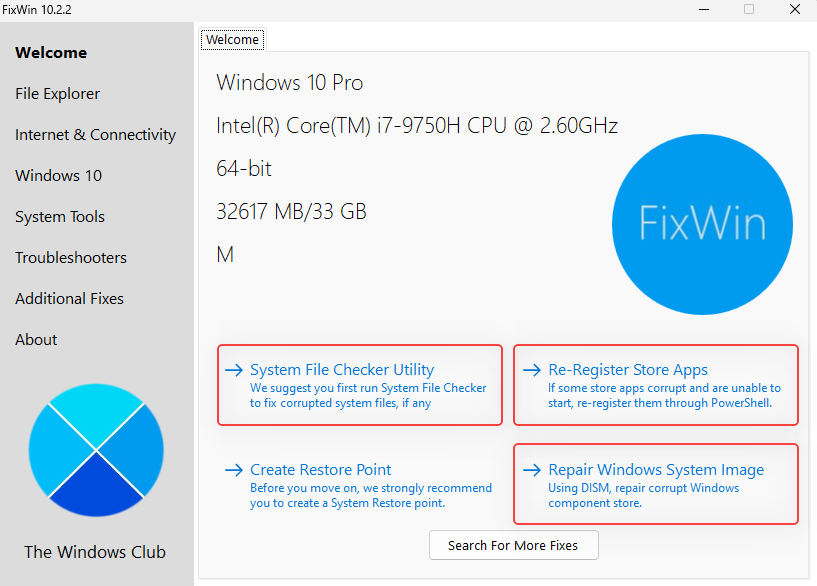
Vous pouvez maintenant cliquer et choisir une catégorie sur votre gauche et trouver un correctif pertinent pour votre PC en fonction des problèmes auxquels vous êtes confronté avec Windows 11. FixWin 10 classe les correctifs dans les catégories suivantes.
- Explorateur de fichiers
- Internet et connectivité
- Windows 10
- Outils système
- Dépanneurs
- Correctifs supplémentaires
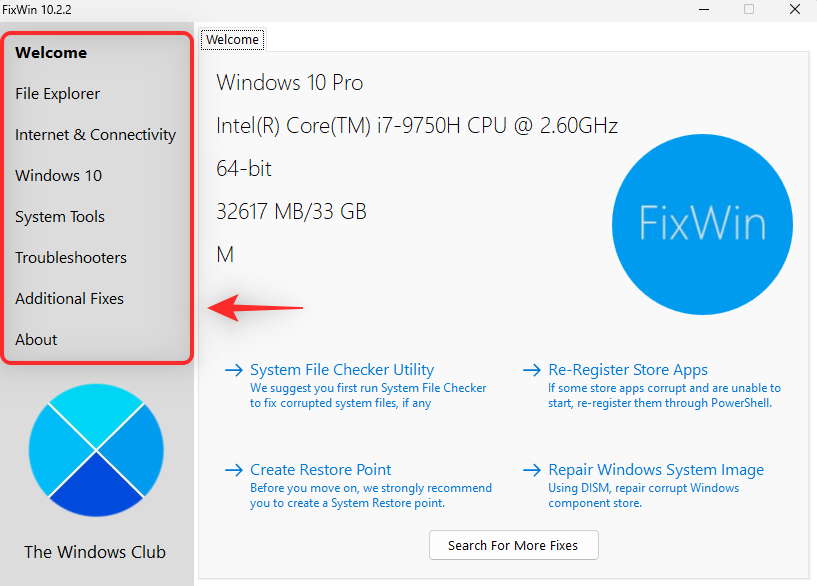
Recherchez un problème auquel vous êtes confronté et cliquez sur Réparer à côté de celui-ci.
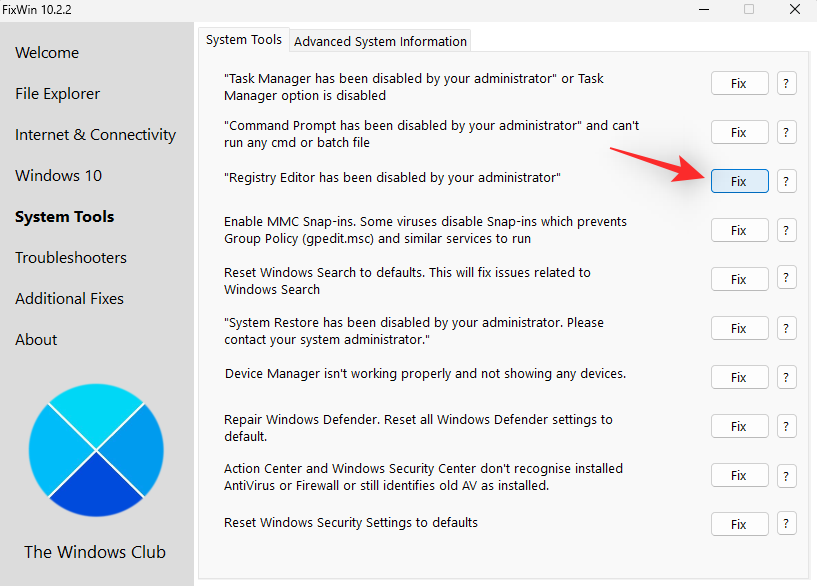
Redémarrez votre PC une fois que vous avez terminé. Vos problèmes devraient désormais être résolus sur Windows 11 grâce à FixWin 10.
Boîte à outils de réparation Windows
Téléchargez Windows Repair Toolbox en utilisant le lien ci-dessus. Une fois téléchargée, extrayez l'archive et lancez Windows Repair Toolbox à l'aide du fichier .exe.
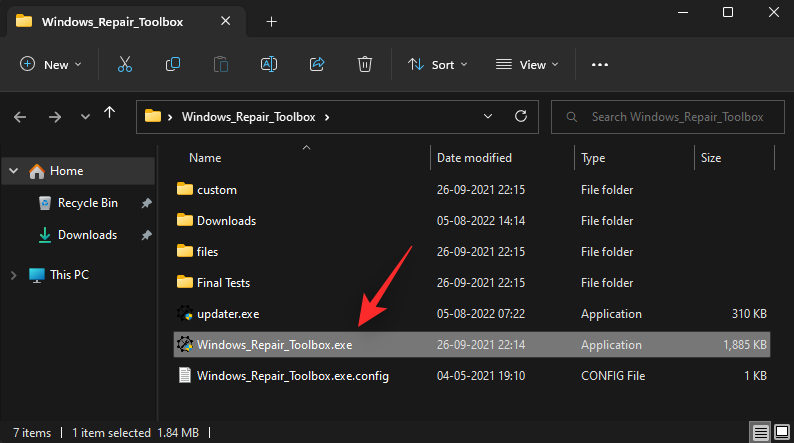
Cliquez sur J'accepte pour accepter le contrat de licence.
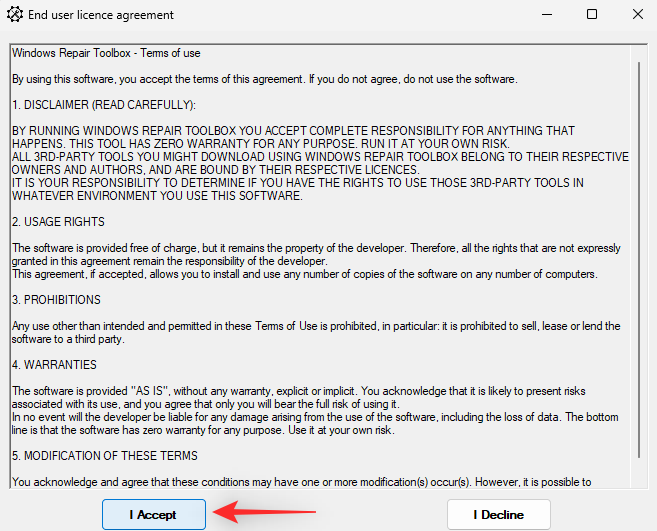
Repair Toolbox va maintenant mettre à jour ses définitions et analyser votre PC. Cliquez sur Démarrer .

Windows Repair Toolbox est livré avec divers correctifs intégrés ainsi que des liens vers des outils qui peuvent être utilisés davantage pour résoudre les problèmes de votre système. La première page vous aidera à trouver la plupart des outils tiers en fonction du problème auquel vous êtes confronté.
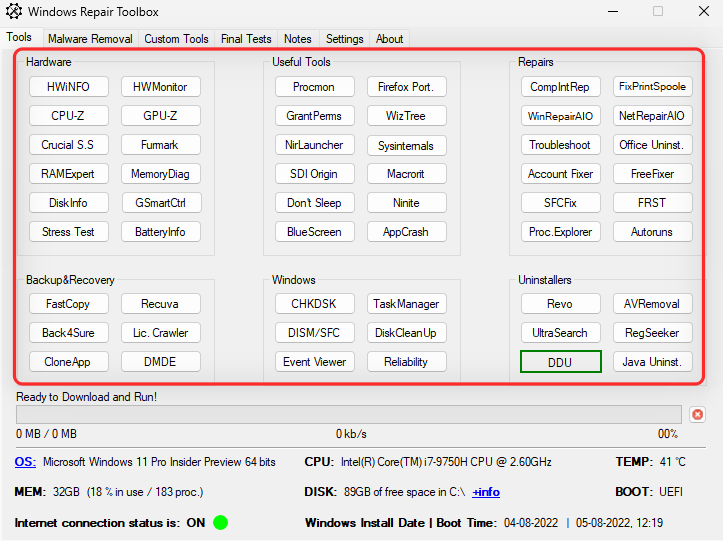
Vous pouvez également utiliser la section Windows pour utiliser des outils natifs et dépanner votre PC.
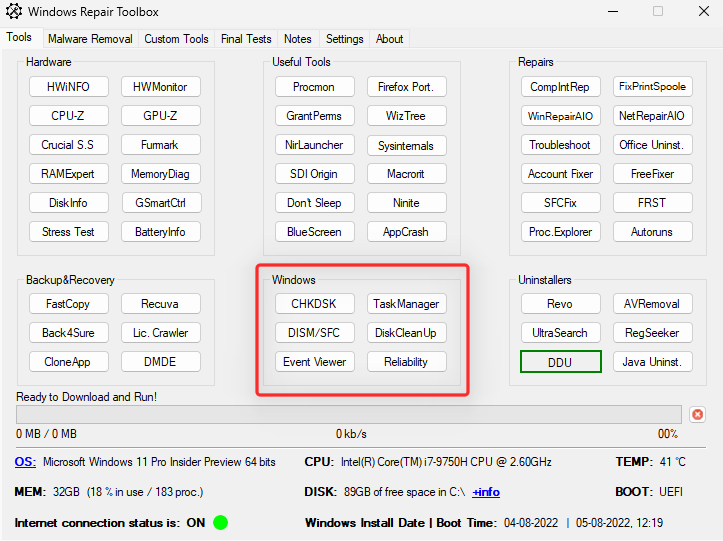
En survolant une option, vous obtiendrez plus d'informations à ce sujet.
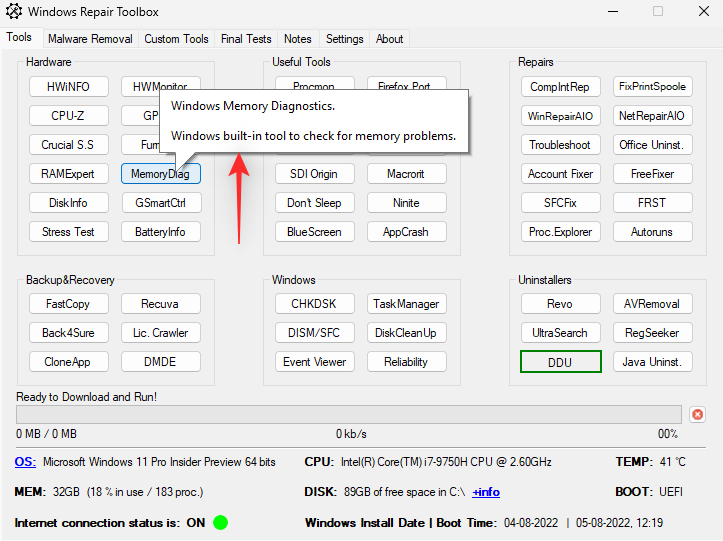
En plus des Outils , vous avez également accès aux catégories suivantes avec divers correctifs pour dépanner votre PC.
- Suppression des logiciels malveillants
- Outils personnalisés
- Essais finaux
- Remarques
- Paramètres

Redémarrez votre PC une fois que vous avez appliqué les correctifs nécessaires au cas où vous n'y seriez pas invité. Vous aurez maintenant réparé Windows 11 à l’aide de Windows Repair Toolbox.
Méthode 8 : Résoudre les problèmes de démarrage
Si vous rencontrez des problèmes lors du démarrage de Windows 11, vous pouvez utiliser les outils de réparation de démarrage intégrés à Windows pour essayer de résoudre votre problème. Suivez les étapes ci-dessous pour vous aider dans le processus.
Remarque : Si vous ne parvenez pas à démarrer Windows, vous pouvez accéder automatiquement au mode de récupération après quelques redémarrages.
Appuyez Windows + iet cliquez sur Récupération .
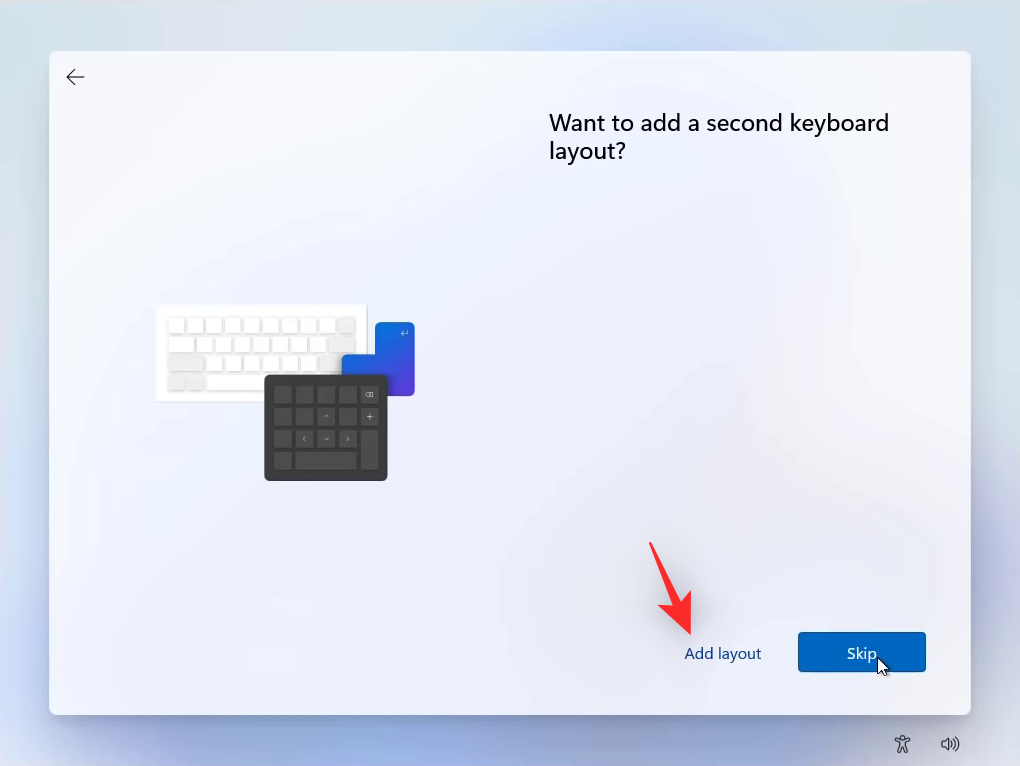
Cliquez sur Redémarrer maintenant .
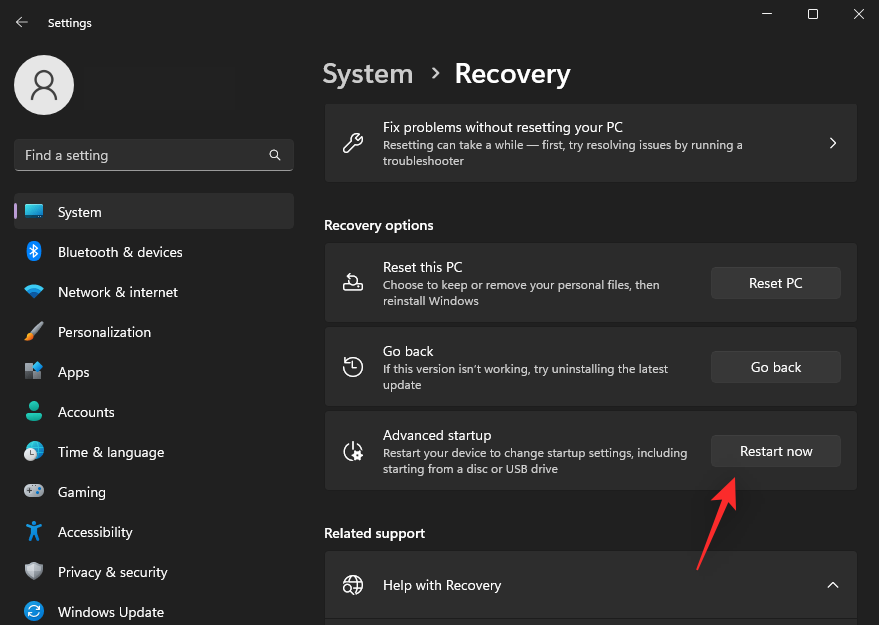
Une fois votre PC redémarré, cliquez sur Dépanner .
Cliquez sur Options avancées .
Cliquez sur Invite de commandes .
L'invite de commande devrait maintenant se lancer sur votre écran. Utilisez maintenant les commandes suivantes pour réparer et réparer votre installation de Windows 11.
bootrec /fixmbrbootrec /fixbootbootrec /rebuildbcd
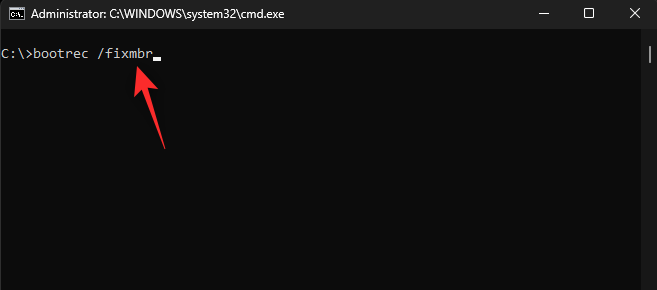
Si la dernière commande finit par vous donner une erreur, vous pouvez utiliser l'ensemble de commandes suivant pour résoudre votre problème. Cela sauvegardera votre magasin BCD actuel et en créera un nouveau à partir de zéro. Exécutez chaque commande une par une dans l’ordre indiqué ci-dessous.
bcdedit /export C:\BCD_Backup c:cd bootattrib bcd -s -h -rren c:\boot\bcd bcd.oldbootrec /RebuildBcd
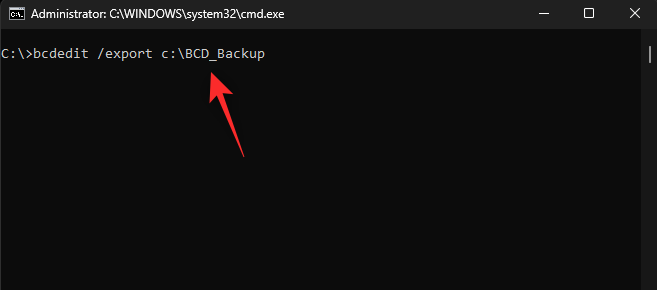
Une fois terminé, utilisez la commande suivante pour fermer CMD.
exit
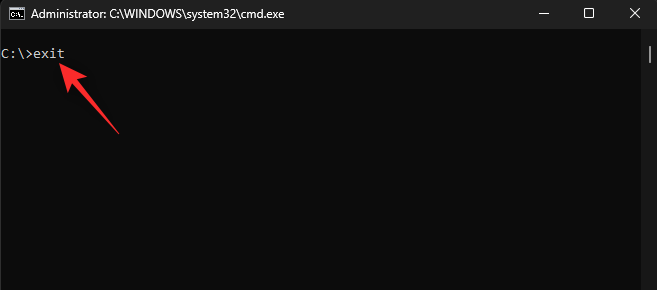
Redémarrez votre PC et vous devriez maintenant pouvoir démarrer normalement sous Windows 11.
Méthode 9 : désinstaller les mises à jour et les programmes problématiques
Les mises à jour et programmes problématiques peuvent également entraîner des problèmes avec votre système Windows 11. Le supprimer peut vous aider à réparer votre installation actuelle de Windows 11. Suivez les étapes ci-dessous pour vous aider dans le processus.
Appuyez Windows + iet cliquez sur Applications .
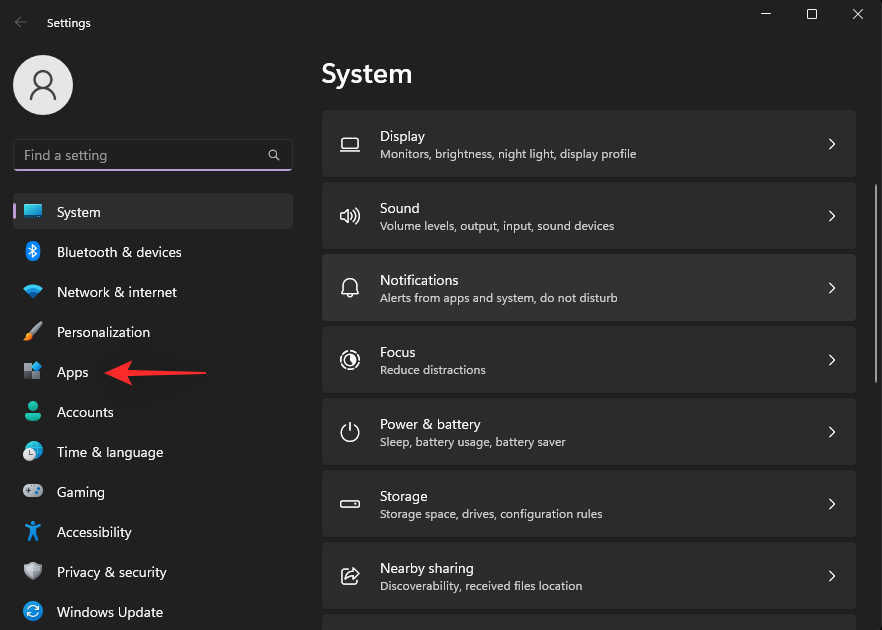
Cliquez sur Applications installées .
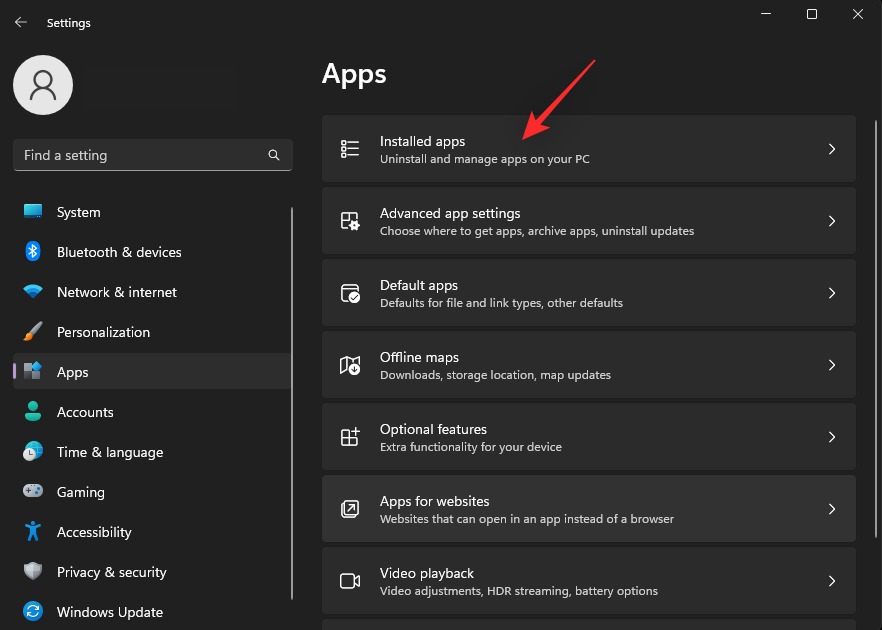
Recherchez maintenant une application que vous pensez être la coupable sur votre système et cliquez sur l' icône de menu à 3 points () à côté d'elle.

Sélectionnez Désinstaller .
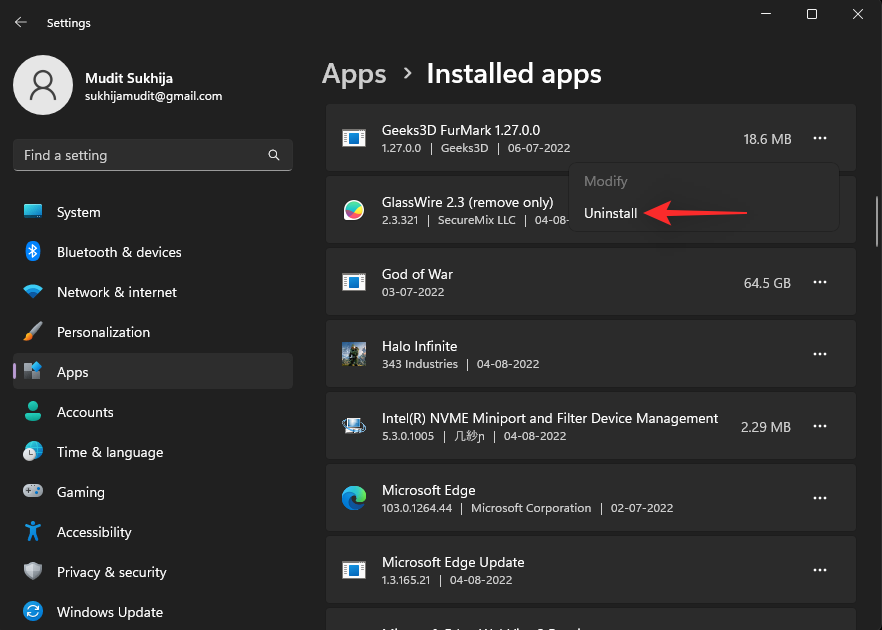
Cliquez à nouveau sur Désinstaller pour confirmer votre choix.

L'application sélectionnée sera désormais désinstallée de votre PC. Continuez à supprimer des applications supplémentaires de votre PC en fonction des problèmes auxquels vous êtes confronté avec votre système. Une fois que vous avez terminé, ouvrez le menu Démarrer, recherchez Panneau de configuration , cliquez et lancez-le à partir de vos résultats de recherche.
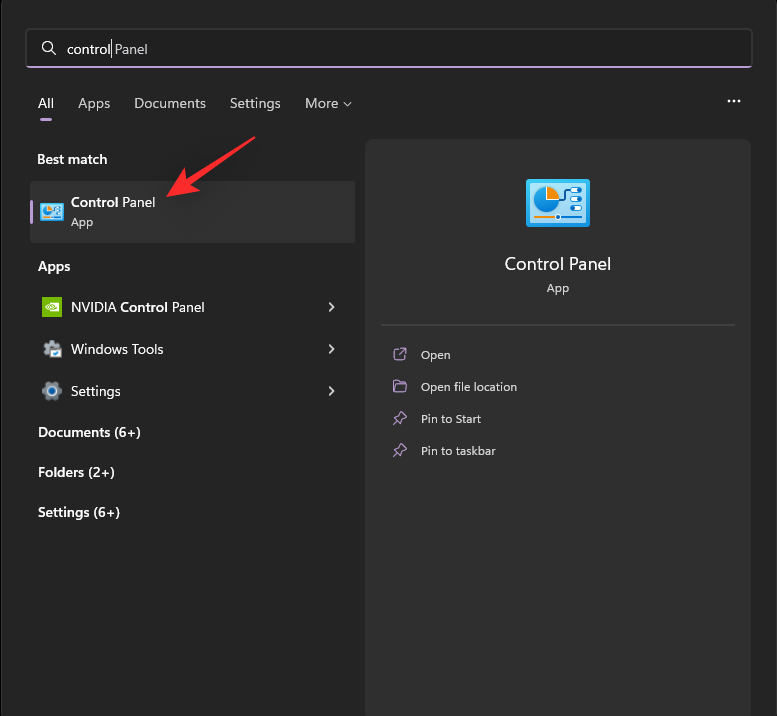
Cliquez sur le menu déroulant dans le coin supérieur droit et sélectionnez Grandes icônes .
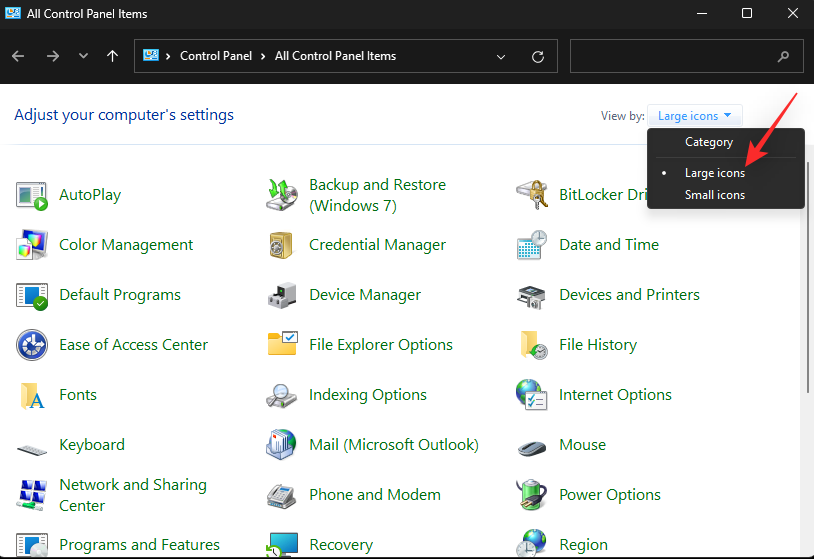
Cliquez sur Programmes et fonctionnalités .
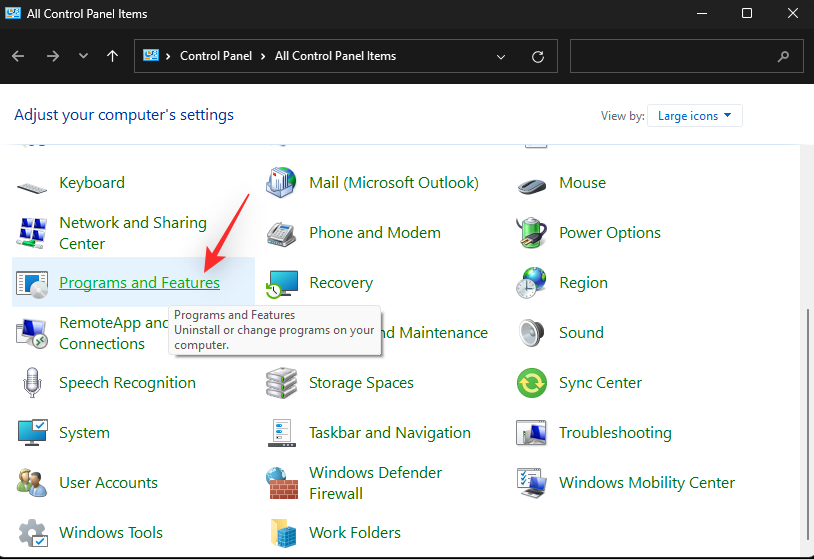
Cliquez maintenant et sélectionnez un programme que vous souhaitez supprimer de votre PC.
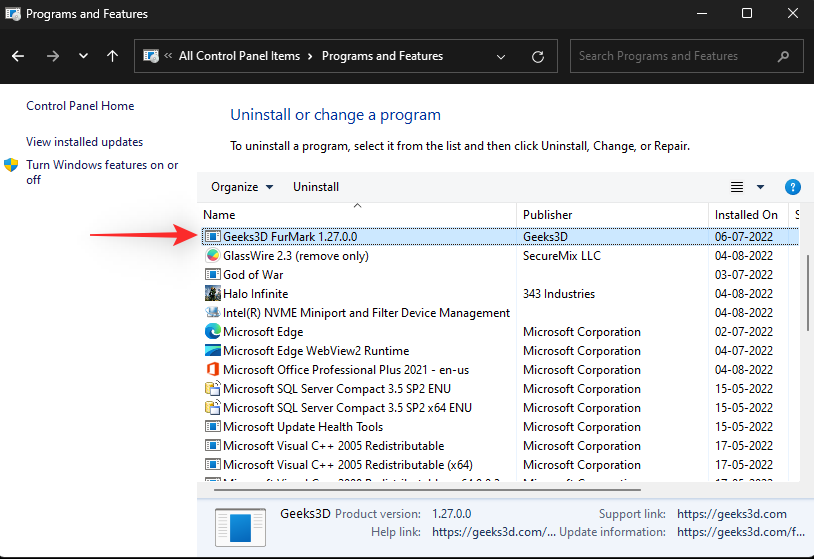
Cliquez sur Désinstaller en haut.
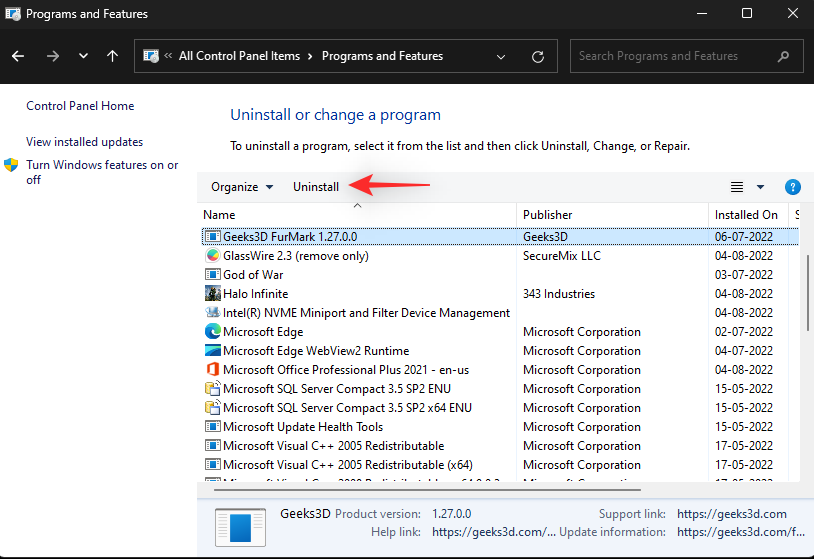
Le programme sélectionné sera maintenant désinstallé de votre système. Si le programme dispose d'un programme de désinstallation dédié, vous pouvez suivre les instructions à l'écran pour supprimer le programme de votre PC. Continuez à supprimer les programmes supplémentaires qui, selon vous, causent des problèmes avec votre PC.
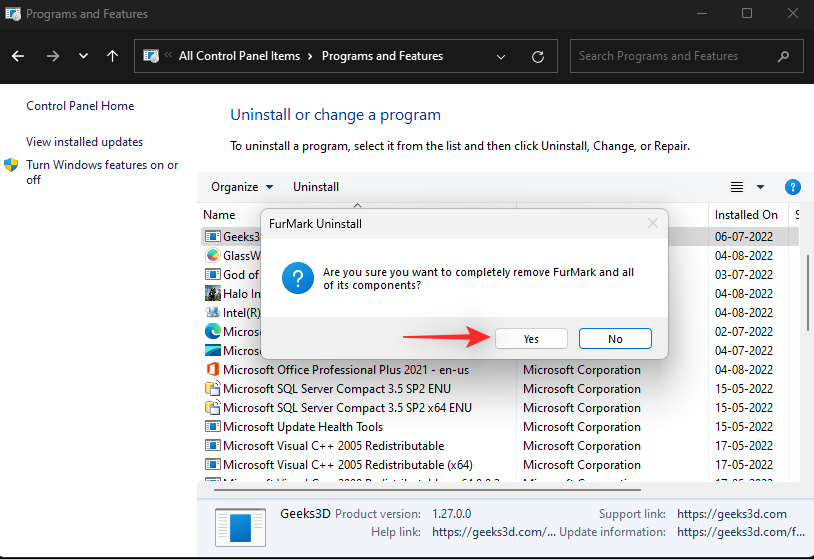
Une fois terminé, cliquez sur Afficher les mises à jour installées sur votre gauche.
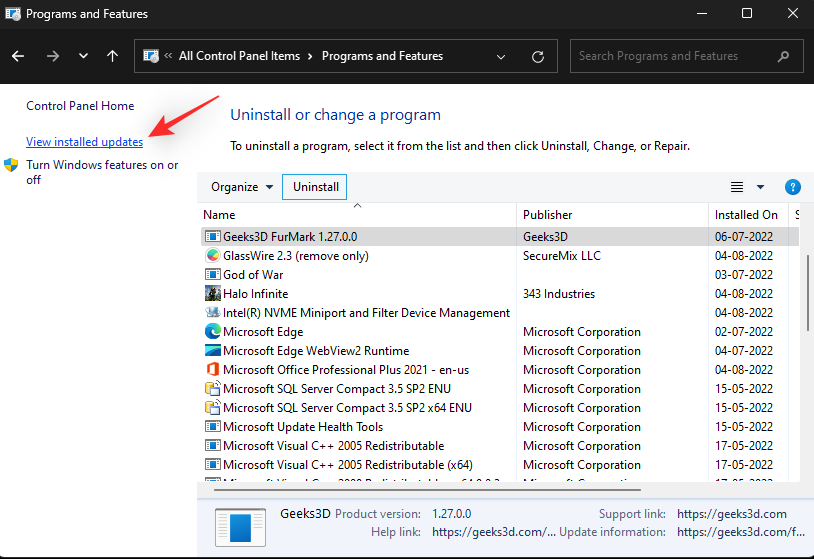
Une liste des mises à jour récemment installées sur votre système s'affichera maintenant. Recherchez la mise à jour qui, selon vous, est à l'origine de problèmes avec Windows 11 et cliquez sur Désinstaller .
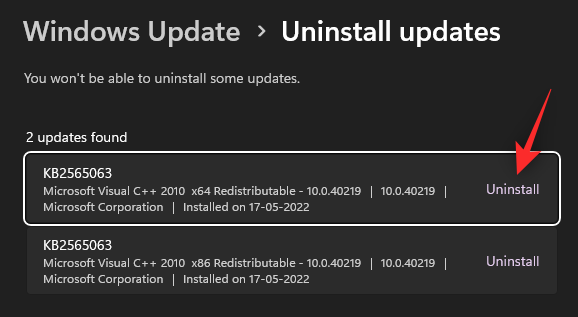
Cliquez à nouveau sur Désinstaller pour confirmer votre choix.
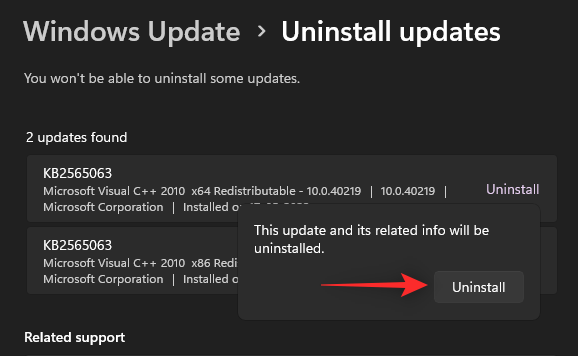
La mise à jour sélectionnée sera désormais désinstallée de votre système. Une fois terminé, redémarrez votre PC au cas où vous ne seriez pas invité. Windows 11 devrait désormais fonctionner comme prévu au cas où une mise à jour ou un programme défectueux causerait des problèmes sur votre système.
Méthode 10 : Nettoyez votre registre
Le registre est le guichet unique pour gérer tous vos paramètres Windows. Le registre contient les valeurs de toutes vos personnalisations et sélections dans Windows ainsi que des paramètres configurés supplémentaires pour les applications et services en arrière-plan. Le registre est également utilisé par des programmes et des applications tiers pour stocker différents paramètres et valeurs.
Au fil du temps, votre registre peut devenir encombré et, dans le pire des cas, contenir des clés et des valeurs qui ne sont plus valides pour votre système. Cela peut provoquer une instabilité, une dégradation des performances, des plantages et même des BSOD.
Nettoyer votre registre est un excellent moyen de maintenir et de résoudre les problèmes liés à votre installation Windows. Utilisez ce guide complet de notre part pour nettoyer le registre sous Windows 11 . Vous trouverez jusqu'à 4 méthodes pour réparer le registre sur votre système Windows 11.
Guide : Nettoyer le registre sur Windows 11 de 4 manières
Méthode 11 : videz votre cache Windows 11
Windows en tant que système d'exploitation crée et stocke de nombreux fichiers temporaires en arrière-plan. Ces fichiers aident à réduire les temps de lancement, à améliorer les performances et permettent un accès facile aux données tout en garantissant que vous pouvez facilement annuler toute modification majeure sur votre système. Le cache et autres fichiers restants peuvent cependant causer des problèmes sur certaines configurations au fil du temps.
Ces problèmes peuvent devenir assez importants si vous disposez d’un PC bas de gamme avec des ressources limitées. Vider votre cache sous Windows 11 peut aider à résoudre ces problèmes tout en garantissant que vous ne perdez pas de données importantes au cours du processus.
Il existe plusieurs façons de vider le cache de votre système sous Windows 11. Nous vous recommandons de vous référer à cet article de notre part pour toutes les manières dont vous pouvez vider le cache sous Windows 11.
Méthode 12 : Supprimer les fichiers indésirables du système sous Windows 11
Les fichiers temporaires indésirables et restants sont un autre motif de préoccupation si vous ne parvenez toujours pas à réparer votre installation de Windows 11. Les fichiers indésirables et les fichiers temporaires sont créés par la plupart des programmes, applications et logiciels exécutés sur votre système.
De plus, les services et applications Windows créent également des fichiers temporaires lorsque vous les utilisez sur votre PC. Ces fichiers aident les applications à accéder facilement aux données en arrière-plan lorsque cela est nécessaire pour améliorer les performances de votre PC. Cependant, lorsque vous recevez des mises à jour pour les applications et Windows, ces fichiers peuvent disparaître ou être corrompus, ce qui peut entraîner des problèmes avec votre installation de Windows.
Utilisez ce guide complet de notre part pour supprimer les fichiers indésirables de votre système Windows 11. Cela devrait aider à résoudre les problèmes persistants sur votre système et à améliorer ses performances.
Guide : 9 façons de supprimer les fichiers indésirables du système sous Windows 11
Derniers recours
Si à ce stade, vous n’avez toujours pas résolu votre problème, il est temps de prendre des mesures drastiques. Nous vous recommandons de réinitialiser votre PC Windows 11 à l'aide de ce guide de notre part . Une réinitialisation peut vous aider à repartir de zéro et à configurer votre PC en fonction de vos préférences. Une réinitialisation actualisera également les fichiers et services système, ce qui devrait aider à résoudre la plupart des problèmes du processus.
Guide : Comment réinitialiser Windows 11 : tout ce que vous devez savoir
Vous avez la possibilité de conserver ou de supprimer vos fichiers lors de la réinitialisation de votre PC. Nous vous recommandons de sauvegarder les données importantes et de réinitialiser votre PC tout en supprimant tous les fichiers et applications de votre système. Cela garantira qu'aucun fichier ou application défectueux n'a été conservé sur votre système après une réinitialisation qui pourrait encore causer des problèmes avec votre système.
Nous espérons que cet article vous a aidé à réparer rapidement Windows 11 sans CD. Si vous rencontrez des problèmes ou si vous avez d'autres questions, n'hésitez pas à les déposer dans les commentaires ci-dessous.